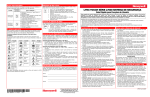Download Manual do utilizador
Transcript
Nota relativa à legislação e normas
Impressora a cores de alta velocidade
Modelo: HC5500T
Este produto contém um sistema RFID (identificação por radiofrequência).
Modelo: 444-59005
O utilizador é avisado de que quaisquer alterações ou modificações não autorizadas poderão invalidar a autorização do utilizador em
utilizar o equipamento.
Países onde é prevista a sua utilização
Áustria/Bélgica/Dinamarca/Finlândia/França/Alemanha/Grécia/Islândia/Irlanda/Itália/Luxemburgo/Países Baixos/Noruega/
Portugal/Espanha/Suécia/Suíça/Reino Unido.
Direitos de autor © 2007 RISO KAGAKU CORPORATION
i
Prefácio
Bem-vindo a este mundo de produtos!
Esta máquina é uma impressora a jacto de tinta para impressão totalmente a cores a alta velocidade que permite a ligação em rede.
Esta impressora permite a execução de várias funções como, por exemplo, impressão de dados e controlo da impressora, a partir de
computadores com sistema operativo Windows ou Macintosh.
Acerca deste manual do utilizador
A Riso não se responsabiliza por quaisquer danos ou gastos que poderão resultar da utilização deste manual.
Como estamos continuamente a aperfeiçoar os nossos produtos, a máquina poderá divergir em alguns aspectos das imagens
utilizadas neste manual.
A Riso não se responsabiliza por quaisquer danos directos, acidentais ou consequenciais de qualquer natureza, nem por perdas ou
gastos resultantes da utilização deste produto ou dos manuais inclusos.
Acerca dos manuais
Os manuais que se seguem são fornecidos juntamente com esta máquina.
z Manual do utilizador da série HC5500 para o corpo da impressora
Este manual. Este manual fornece explicações para notas que é necessário conhecer antes de iniciar a utilização desta máquina,
impressão com esta impressora e configuração da mesma. Este manual explica também o método para a substituição de
consumíveis e a detecção e resolução de problemas.
z Manual do utilizador da série HC5500 para o driver da impressora *
Este manual explica o método de instalação da impressora e o procedimento de instalação e funções do driver da impressora.
z Manual do utilizador da série HC5500 para a consola *
Este manual descreve a função "Controlo" que é utilizada para verificar o estado da impressora através de uma rede.
* Este manual descreve as operações do HC5500 com o RISO Controller HC3R-5000 ou PS7R-9000/5000.
Antes de utilizar esta máquina ou em caso de dúvidas, leia o manual relevante para que possa utilizar esta máquina em perfeitas
condições durante um longo período de tempo.
Marcas comerciais
Adobe®, Adobe Type Manager®, AdobePS®, ATM®, PostScript®, PostScript®3™, o logotipo PostScript e PageMaker® são marcas
comerciais ou marcas comerciais registadas da Adobe Systems Incorporated.
AppleTalk®, Macintosh® e Mac OS® são marcas comerciais registadas da Apple Computer, Inc. nos E.U.A. e outros países.
Windows® é uma marca comercial registada da Microsoft Corporation nos E.U.A. e outros países.
ColorTune® é uma marca comercial da Agfa-Gevaert N.V. registada no Gabinete de Patentes e Marcas Registadas dos Estados
Unidos e pode estar registada noutras jurisdições.
ComColor™ e FORCEJET™ são marcas comerciais da RISO KAGAKU CORPORATION.
é uma marca comercial registada da RISO KAGAKU CORPORATION no Japão e outros países.
Todos os nomes de outros produtos e empresas indicados neste manual são marcas comerciais ou marcas comerciais registadas das
respectivas empresas.
ii
Como ler este manual
Explicação dos símbolos
Os símbolos que se seguem são utilizados neste manual para descrever funções, funcionamento e notas.
e
constituem avisos de segurança. Leia estes itens antes de utilizar esta máquina.
Denominação do Finalizador (opcional)
A expressão "Finalizador" é usada para todos os finalizadores ligáveis a esta máquina. Dependendo do modelo, um nome
específico é usado para denotá-lo.
Indicação do número de folhas de papel
Neste manual, é utilizado papel exclusivo A4/85g/m2 como padrão para a descrição.
Exemplo: Bandeja alimentadora 1
1000 folhas
O número varia em função do papel.
iii
Precauções de segurança
Esta secção descreve os itens que devem ser seguidos para uma utilização segura da máquina. Leia esta secção.
Símbolos de advertência
Para utilizar devidamente a máquina e para prevenir lesões em pessoas e danos em bens, são utilizados os seguintes símbolos de
advertência. Leia o significado dos símbolos para compreendê-los e, de seguida, leia este manual.
Indica que um manuseamento incorrecto, ignorando este símbolo, poderá provocar
morte ou graves lesões em pessoas.
Indica que um manuseamento incorrecto, ignorando este símbolo, poderá provocar
lesões em pessoas ou danos em bens.
Exemplo de ícones
O símbolo
indica uma acção interdita. A acção interdita em questão está desenhada dentro ou próximo do símbolo. (A imagem da esquerda indica a interdição de desmontagem.)
O símbolo
indica uma acção forçada ou uma instrução. A instrução em questão está desenhada no
símbolo. (A imagem da esquerda indica uma instrução para retirar a ficha de alimentação da tomada.)
Local de instalação
! Perigo!
z Coloque a máquina sobre uma superfície plana ou estável.
Caso contrário, a máquina poderá ficar inclinada ou cair, provocando lesões.
z A máquina possui orifícios de ventilação. Instale a máquina a uma distância superior da 100 mm da parede.
Se os orifícios de ventilação estiverem obstruídos, o calor não se dissipará, podendo ocorrer um incêndio.
z Não coloque a máquina num local poeirento ou húmido.
Caso contrário, poderá ocorrer incêndio ou choque eléctrico.
z Não coloque a unidade num local sujeito a derrames ou salpicos de água. Caso entre água na unidade,
poderá ocorrer incêndio ou choque eléctrico.
Ligação à alimentação eléctrica
! Cuidado!
z Instale a máquina junto à tomada de parede para evitar a utilização de uma extensão entre a máquina e a
tomada. Caso seja absolutamente necessário utilizar uma extensão, não utilize uma com um comprimento
superior a 5 m, caso contrário, poderá ocorrer incêndio ou choque eléctrico.
z Não danifique nem modifique o cabo de alimentação eléctrica. Colocar um objecto pesado sobre
o cabo, puxá-lo ou dobrá-lo com força poderá danificá-lo, resultando em incêndio ou choque
eléctrico.
z O cabo de alimentação fornecido com este produto apenas pode ser utilizado nesta máquina. Não o utilize
para qualquer outro produto eléctrico. Poderá ocorrer incêndio ou choque eléctrico.
z Não manuseie o cabo com mãos húmidas, caso contrário, poderá ocorrer um choque eléctrico.
iv
! Perigo!
z Não puxe pelo cabo para o desligar. Caso contrário, poderá ficar danificado e ocorrer incêndio ou choque
eléctrico. Certifique-se de que puxa pela ficha para desligar o cabo.
z Se não for utilizar a máquina durante um longo período de tempo, por exemplo, devido a vários dias de
feriado seguidos, desligue o cabo de alimentação eléctrica da tomada, por questões de segurança.
z Desligue a ficha na tomada mais do que uma vez por ano e limpe os pinos da ficha, bem como a área
circundante. A poeira concentrada nestas áreas poderá resultar em incêndio.
Manuseamento
! Cuidado!
z Não coloque recipientes com água ou objectos metálicos sobre a máquina. Caso caia água ou objectos
metálicos para o interior da máquina, poderá ocorrer incêndio ou choque eléctrico.
z Não coloque qualquer fonte de chamas desprotegidas como, por exemplo, uma vela, sobre a unidade.
z Não insira nem deixe cair qualquer objecto metálico ou substâncias inflamáveis para o interior da máquina
através de qualquer abertura. Poderá ocorrer incêndio ou choque eléctrico.
z Não retire as tampas, caso contrário, poderá apanhar um choque eléctrico através do contacto com
componentes de alta tensão.
z Não tente desmontar nem modificar a máquina, caso contrário, poderá ocorrer incêndio ou choque
eléctrico.
z Se a máquina estiver a produzir calor em excesso, fumo ou um odor desagradável, desligue-a
imediatamente, retire a ficha do cabo de alimentação eléctrica da tomada e contacte o seu
representante de assistência, porque poderá ocorrer um incêndio ou choque eléctrico.
z Se cair alguma coisa para o interior da máquina, desligue imediatamente o interruptor de
alimentação eléctrica principal, retire a ficha do cabo de alimentação eléctrica da tomada e
contacte o seu representante de assistência. Se continuar a utilizar a máquina, poderá ocorrer
incêndio ou choque eléctrico.
! Perigo!
z Nunca coloque as mãos ou os dedos nas aberturas à volta da bandeja alimentadora padrão e da bandeja
receptora de papel enquanto a máquina estiver a funcionar, caso contrário, poderão ocorrer lesões.
z Poderá ficar tinta colada no interior da máquina. Tenha cuidado para não tocar na mesma com as mãos ou
vestuário. Caso caia tinta nas suas mãos ou vestuário, lave imediatamente com um detergente.
z Para deslocar a máquina, contacte o seu representante de assistência. Tentar deslocar a máquina à força
poderá dar origem a que caia, resultando em lesões em pessoas.
z Quando o HC Auto stacker está ligado à impressora.
Nunca coloque as mãos ou os dedos nas aberturas à volta da bandeja de mudança durante a operação.
Caso contrário, isto poderá resultar em ferimentos.
Manuseamento da tinta
! Perigo!
z Evite o contacto da tinta com os olhos e a pele. Se entrar tinta para os olhos, lave-os imediatamente com
grandes quantidades de água. Se a tinta entrar em contacto com a sua pele, lave-a bem com sabão.
z Providencie uma ventilação adequada durante o processo de impressão. Caso se sinta indisposto durante
a utilização da máquina, procure imediatamente um local com ar fresco.
z Caso se sinta doente, procure imediatamente cuidados médicos.
z Utilize a tinta apenas para fins de impressão.
z Para transportar o tinteiro, segure-o pelo corpo principal, caso contrário, a tampa poderá sair e a tinta cair,
resultando em manchas nas suas mãos e vestuário.
z Não atire um tinteiro para uma fogueira. Uma vez que a tinta é inflamável, a chama poderá aumentar
significativamente de tamanho e provocar queimaduras.
z Mantenha o tinteiro fora do alcance das crianças.
v
Antes de utilizar
Esta secção explica as precauções que deverá ter em conta ao utilizar a máquina.
Local de instalação
z O local de instalação é determinado mediante consulta ao cliente no momento da entrega.
z Contacte o seu representante de assistência antes de deslocar a máquina.
z Evite instalar a máquina nos locais indicados abaixo. A não observância desta precaução poderá resultar na avaria da máquina
ou em lesões em pessoas.
•
•
•
•
•
•
Locais que estejam sujeitos a uma alteração súbita da temperatura.
Locais extremamente quentes e húmidos ou locais frios e secos.
Locais aquecidos ou locais expostos a ar frio directo, ar quente directo ou a calor irradiado directo.
Locais com pouca ventilação.
Locais poeirentos.
Locais que estejam sujeitos a vibrações frequentes.
Ambiente de funcionamento
z Instale a máquina num local em que o nivelamento cumpra as seguintes condições.
Frente para trás: 3 mm ou menos
Lado a lado: 3 mm ou menos
z As condições ambientes adequadas são indicadas abaixo.
Variação de temperatura: 15°C a 30°C
Variação de humidade: 40% a 70% (sem condensação)
Dimensões gerais
É necessário espaço para abrir as bandejas alimentadoras, padrão e receptora.
As dimensões são indicadas em mm.
z Vista da frente
vi
z Vista de lado
* Quando o HC Auto Stacker está ligado.
*1 1.782 mm
*2 1.875 mm
*3 2.020 mm Quando o HC Auto Stacker é removido da impressora para recuperar de encravamento de papel.
Manuseamento da máquina
z Não desligue o interruptor de alimentação eléctrica principal nem retire a ficha do cabo de alimentação da tomada enquanto a
máquina estiver a funcionar.
z Não abra quaisquer tampas enquanto a máquina estiver a funcionar.
z Não desloque a máquina.
z A máquina possui componentes de precisão e de transmissão no seu interior. Não utilize a máquina para outros fins diferentes
dos descritos neste manual.
z Contacte o seu representante de assistência antes de deslocar a máquina.
z Não coloque objectos pesados sobre a máquina nem aplique choques na mesma.
z Tenha o cuidado de abrir e fechar qualquer tampa com cautela.
z Sempre que tiver que desligar o interruptor de alimentação eléctrica principal e depois voltar a ligá-lo, aguarde 10 segundos
antes de o fazer.
z Se não for utilizar a máquina ou a mesma não tiver sido utilizada durante um longo período de tempo, certifique-se de que
realiza a manutenção à cabeça de impressão (limpeza normal). Caso contrário, ocorrerá deterioração ou secagem de tinta no
percurso de transferência da tinta, o que irá resultar em obstrução na cabeça. Para evitar este problema, recomenda-se uma
utilização periódica.
z Nunca toque na cabeça de impressão pois pode ocorrer falha ou deterioração de imagem.
z Certifique-se de que utiliza a máquina com os quatro tinteiros colocados. Mesmo que algum tinteiro não seja utilizado, não o
retire.
Manuseamento e armazenamento do tinteiro
z Não agite o tinteiro antes de o utilizar. Poderão formar-se bolhas de ar, resultando numa impressão de fraca qualidade.
z Não adicione tinta a um tinteiro.
z Se ficar tinta no tinteiro durante um longo período de tempo depois de ter sido aberto, a tinta poderá deteriorar-se devido aos
vários compostos do ar. A utilização de tinta deteriorada poderá causar a avaria da cabeça de impressão ou do percurso de
transferência da tinta.
z A função de injecção da impressora a jacto de tinta varia com a viscosidade da tinta. Especialmente a baixa temperatura, a
viscosidade aumenta, podendo ocorrer obstrução da cabeça de impressão. Tenha em atenção o ambiente em que será utilizada
a máquina, bem como a temperatura de armazenamento e utilize a tinta mais cedo, verificando a data de fabrico.
z A temperatura adequada para o funcionamento da máquina situa-se entre os 15°C e 30°C. A utilização da máquina fora do
limite de temperatura razoável poderá causar uma impressão de fraca qualidade (diminuição na descarga).
z Não deite a tinta para um esgoto.
z Não coloque o tinteiro com o bocal voltado para baixo.
z Armazene em condições que evitem o congelamento ou a luz directa do sol e temperaturas de 5°C ou mais baixas e 35°C ou
mais altas. Utilize também a tinta mais cedo, verificando a data de fabrico.
Manuseamento e impressão do papel
z Certifique-se de que o papel não está ondulado.
z Certifique-se de que guarda o papel não utilizado de modo a evitar a humidade, colocando-o em papel de embrulho.
z Em caso de impressão frente e verso, as margens do papel poderão ficar sujas dependendo do original.
z As impressões ficam descoloridas por influência de vários compostos do ar e luz. Se as impressões secarem o suficiente e
forem emolduradas ou laminadas para armazenamento, a descoloração é minimizada.
z Para guardar impressões num arquivo transparente, utilize um arquivo fabricado em PET.
vii
z As impressões ficam descoloridas devido a humidade ou suor. Evite o armazenamento num local exposto a gotejamento.
Também escrever com uma caneta à base de óleo poderá causar dispersão.
z A densidade de impressão difere entre as impressões acabadas de produzir e as impressões que já têm 24 horas. Note que a
densidade diminui à medida que o tempo passa.
z Não empilhe as impressões sobre outras impressões produzidas com uma impressora a laser ou fotocopiadora que utilize toner.
O papel poderá colar às partes impressas com toner ou este poderá ser transferido para as impressões.
z Armazene o papel plano, evitando temperaturas e níveis de humidade elevados, bem como a luz directa do sol. Note que o
papel ondulado não pode ser utilizado.
Eliminação do tinteiro e depósito de drenagem da tinta
z A tinta poderá sair através da abertura de fornecimento de tinta do tinteiro. Para devolver o tinteiro, reponha a tampa e coloque
o tinteiro na embalagem interior e no respectivo material de empacotamento.
z Os depósitos de drenagem da tinta e tinteiros usados são recolhidos por um representante de assistência. Assim que terminar
a sua utilização, aperte bem a tampa.
z A tinta no depósito de drenagem da tinta não pode ser usada para impressão. Poderá ocorrer uma avaria ou um problema.
Área de impressão (Área de imagem)
Independentemente do formato do papel original, a impressão não pode ser realizada numa parte do papel, ao longo das margens
laterais. Uma vez que a utilização de papel do mesmo formato que o original deixa margens, não é utilizada a área total do papel
para a impressão.
Para imprimir um original cujos caracteres ou imagens ocupem a área total, reduza a área total do original e depois imprima.
Ao imprimir para um envelope, a área de impressão é diferente. Consulte "Impressão em envelopes".)pág.1-21
~ Área de impressão garantida (Área de imagem)
A impressão pode ser realizada na área até uma distância de 5 mm das margens laterais do papel.
viii
~ Área de impressão máxima (Área de imagem)
Qualquer que seja o tamanho do papel de impressão, devem haver as margens indicadas na ilustração. Esta máquina não imprime sem margens.
• De “4.10 Área de imagem“ do ajuste do menu deve ser ajustada. “4.10 Área de imagem“)pág.2-29
• Em função da aplicação ou do modelo do controlador conectado à máquina, a área máxima de impressão pode não ser impressa.
Para maiores detalhes, contatar o representante mais próximo.
• Para a área máxima de impressão, referir-se ao manual do escaneador ótico para imprimir a partir do escaneador.
Materiais a não usar para impressão
Não utilize a máquina de alguma forma que viole a lei ou infrinja direitos de autor estabelecidos, mesmo no que diz respeito a
cópias para uso pessoal. Procure obter mais informações junto das autoridades locais. Em geral, proceda com discrição e bom
senso.
Ligação à alimentação eléctrica
z Ligue devidamente a ficha de alimentação eléctrica à tomada eléctrica para evitar uma ligação incorrecta.
z Instale a máquina junto a uma tomada eléctrica.
z Caso seja ligado um dispositivo opcional a uma tomada eléctrica para uma utilização concomitante com a máquina, o
dispositivo opcional é ligado e desligado ao mesmo tempo que a máquina.
z Utilize apenas o cabo de alimentação fornecido pelo vendedor do controlador ou utilize um cabo com protecção terra, com um
comprimento não superior a 4,5 m, uma potência nominal não inferior à do controlador e autorizado no país onde é utilizado.
Inactivo
Se a máquina estiver ligada e não for usada por um determinado período de tempo, entra automaticamente no modo de poupança
de energia. São facultados dois modos de poupança de energia: Modo prontidão e modo Inactivo.
• Modo prontidão: o consumo de energia é 150 W ou menos.
Quando recebe dados de um computador, a máquina entra no modo de impressão.
Para activar o modo de impressão a partir do painel de controlo da impressora, prima a tecla WAKE-UP (activar).
• Modo Inactivo: o consumo de energia é 20 W ou menos.
Para permitir a recepção de dados, efectue o procedimento de arranque a partir de um computador.
Para arrancar a partir do painel de controlo da impressora, prima a tecla Inactivo.
A função de poupança de energia é configurada no "Menu 5 Administração" no painel de controlo.
Se não for utilizar a máquina durante um longo período de tempo, desligue o interruptor de alimentação eléctrica principal e retire
a ficha de alimentação da tomada.
(Quando o interruptor de alimentação eléctrica principal é desligado, o consumo de energia passa a 0 W.)
ix
Ligação a um computador
A máquina é ligada a um computador através de uma rede.
z Para ligar a máquina a vários computadores:
z Para ligar a máquina a um único computador:
!
A tensão permitida para todas as ligações de entrada/saída é de 5 V.
Ao ligar a impressora através de uma rede, se a comunicação não estiver estável, utilize um cabo S/UTP como cabo LAN.
x
Comunicado aos Estados-Membros da União Europeia
RISO, o ambiente e a directiva relativa aos resíduos de equipamentos eléctricos e electrónicos, a "Directiva REEE"
Em que consiste a Directiva REEE?
A Directiva REEE tem como finalidade a redução dos resíduos e a garantia de que os Equipamentos Eléctricos e Electrónicos são
reciclados no fim da respectiva vida útil.
O que representa o símbolo do contentor de lixo barrado com uma cruz?
O símbolo do contentor de lixo barrado com uma cruz indica que o produto deve ser eliminado separadamente do lixo normal.
Contacte o seu representante RISO para obter informações sobre a eliminação destes produtos.
O que representa o símbolo da barra a preto?
A barra a preto sob o contentor de lixo barrado com uma cruz indica que o produto em questão foi colocado no mercado após o dia
13 de Agosto de 2005.
Quem devo contactar se pretender obter mais informações sobre a Directiva REEE?
Para obter mais informações, deve contactar o seu representante local RISO.
xi
Índice
Capítulo1 Informações básicas sobre impressão . . . . . 1-1
Descreve os nomes e as funções de partes da impressora, a preparação para a impressão e todo
o processo de impressão.
Nome dos componentes . . . . . . . . . . . . . . . . . . . . . . . . . . . . . . . . . . . . . . . . . . . . . . . 1-2
Corpo principal da impressora . . . . . . . . . . . . . . . . . . . . . . . . . . . . . . . . . . . . . . . . . . . . . . . . . . . 1-2
Corpo principal (visto de trás) . . . . . . . . . . . . . . . . . . . . . . . . . . . . . . . . . . . . . . . . . . . . . . . . . . . . 1-4
Painel de controlo . . . . . . . . . . . . . . . . . . . . . . . . . . . . . . . . . . . . . . . . . . . . . . . . . . . . . . . . . . . . . 1-5
HC Auto Stacker (opcional) . . . . . . . . . . . . . . . . . . . . . . . . . . . . . . . . . . . . . . . . . . . . . . . . . . . . . 1-6
Preparação para impressão . . . . . . . . . . . . . . . . . . . . . . . . . . . . . . . . . . . . . . . . . . . . 1-7
Papel utilizável . . . . . . . . . . . . . . . . . . . . . . . . . . . . . . . . . . . . . . . . . . . . . . . . . . . . . . . . . . . . . . . 1-7
Interruptor de alimentação eléctrica . . . . . . . . . . . . . . . . . . . . . . . . . . . . . . . . . . . . . . . . . . . . . . 1-10
Colocar papel . . . . . . . . . . . . . . . . . . . . . . . . . . . . . . . . . . . . . . . . . . . . . . . . . . . . . . . . . . . . . . . 1-11
Ajustar a bandeja receptora de papel . . . . . . . . . . . . . . . . . . . . . . . . . . . . . . . . . . . . . . . . . . . . . 1-16
Operação básica para a impressão . . . . . . . . . . . . . . . . . . . . . . . . . . . . . . . . . . . . . 1-18
Fluxo da operação de impressão . . . . . . . . . . . . . . . . . . . . . . . . . . . . . . . . . . . . . . . . . . . . . . . . 1-18
Imprimir a partir do computador (Windows) . . . . . . . . . . . . . . . . . . . . . . . . . . . . . . . . . . . . . . . . 1-18
Impressão em envelopes . . . . . . . . . . . . . . . . . . . . . . . . . . . . . . . . . . . . . . . . . . . . . 1-21
Formato do envelope e área de impressão máxima (Área de imagem) . . . . . . . . . . . . . . . . . . 1-21
Como imprimir . . . . . . . . . . . . . . . . . . . . . . . . . . . . . . . . . . . . . . . . . . . . . . . . . . . . . . . . . . . . . . 1-22
No final da impressão . . . . . . . . . . . . . . . . . . . . . . . . . . . . . . . . . . . . . . . . . . . . . . . . . . . . . . . . . 1-24
Capítulo2 Configuração da impressora . . . . . . . . . . . . . 2-1
Descreve as funções que podem ser configuradas a partir do painel de controlo e o respectivo
método de utilização.
Visor de mensagens e teclas de funções . . . . . . . . . . . . . . . . . . . . . . . . . . . . . . . . . . 2-2
Visor de mensagens . . . . . . . . . . . . . . . . . . . . . . . . . . . . . . . . . . . . . . . . . . . . . . . . . . . . . . . . . . . 2-2
Teclas de funções . . . . . . . . . . . . . . . . . . . . . . . . . . . . . . . . . . . . . . . . . . . . . . . . . . . . . . . . . . . . 2-4
Como utilizar o painel de controlo . . . . . . . . . . . . . . . . . . . . . . . . . . . . . . . . . . . . . . . 2-5
Itens configuráveis a partir do Menu . . . . . . . . . . . . . . . . . . . . . . . . . . . . . . . . . . . . . . . . . . . . . . 2-5
Operação básica da selecção de menu . . . . . . . . . . . . . . . . . . . . . . . . . . . . . . . . . . . . . . . . . . . 2-10
Menu 1 Ajus. pos. impres. . . . . . . . . . . . . . . . . . . . . . . . . . . . . . . . . . . . . . . . . . . . . 2-14
Menu 2 Impressão de teste . . . . . . . . . . . . . . . . . . . . . . . . . . . . . . . . . . . . . . . . . . . 2-16
Menu 3 Recup dados tempor. . . . . . . . . . . . . . . . . . . . . . . . . . . . . . . . . . . . . . . . . . 2-17
Menu 4 Configuração . . . . . . . . . . . . . . . . . . . . . . . . . . . . . . . . . . . . . . . . . . . . . . . . 2-18
4.1 Bandeja padrão/ 4.2 Bandeja 1/ 4.3 Bandeja 2 . . . . . . . . . . . . . . . . . . . . . . . . . . . . . . . . . . 2-19
4.4 Aliment. contínua . . . . . . . . . . . . . . . . . . . . . . . . . . . . . . . . . . . . . . . . . . . . . . . . . . . . . . . . . 2-21
4.5 Band. auto-select. . . . . . . . . . . . . . . . . . . . . . . . . . . . . . . . . . . . . . . . . . . . . . . . . . . . . . . . . . 2-22
4.6 Separaç. trabalhos . . . . . . . . . . . . . . . . . . . . . . . . . . . . . . . . . . . . . . . . . . . . . . . . . . . . . . . . 2-23
4.7 Densid. impressão . . . . . . . . . . . . . . . . . . . . . . . . . . . . . . . . . . . . . . . . . . . . . . . . . . . . . . . . 2-24
4.8 Ejecção de papel . . . . . . . . . . . . . . . . . . . . . . . . . . . . . . . . . . . . . . . . . . . . . . . . . . . . . . . . . 2-25
4.9 Apag. dados temp. . . . . . . . . . . . . . . . . . . . . . . . . . . . . . . . . . . . . . . . . . . . . . . . . . . . . . . . 2-28
4.10 Área de Imagem (Área máxima de impressão) . . . . . . . . . . . . . . . . . . . . . . . . . . . . . . . . . 2-29
4.11 Bandeja de capas (Somente quando o finalizador HC está ligado) . . . . . . . . . . . . . . . . . 2-30
Menu 5 Administração . . . . . . . . . . . . . . . . . . . . . . . . . . . . . . . . . . . . . . . . . . . . . . . 2-31
Como aceder ao menu Administração . . . . . . . . . . . . . . . . . . . . . . . . . . . . . . . . . . . . . . . . . . . . 2-31
5.1 Ind. formato papel . . . . . . . . . . . . . . . . . . . . . . . . . . . . . . . . . . . . . . . . . . . . . . . . . . . . . . . . . 2-32
xii
5.2 Indic. tipo papel . . . . . . . . . . . . . . . . . . . . . . . . . . . . . . . . . . . . . . . . . . . . . . . . . . . . . . . . . .
5.3 Papel de separação . . . . . . . . . . . . . . . . . . . . . . . . . . . . . . . . . . . . . . . . . . . . . . . . . . . . . . .
5.4 Contagem . . . . . . . . . . . . . . . . . . . . . . . . . . . . . . . . . . . . . . . . . . . . . . . . . . . . . . . . . . . . . .
5.5 Manuten. da cabeça . . . . . . . . . . . . . . . . . . . . . . . . . . . . . . . . . . . . . . . . . . . . . . . . . . . . . .
5.6 Impr. inf. config. . . . . . . . . . . . . . . . . . . . . . . . . . . . . . . . . . . . . . . . . . . . . . . . . . . . . . . . . . .
5.7 Config. da rede . . . . . . . . . . . . . . . . . . . . . . . . . . . . . . . . . . . . . . . . . . . . . . . . . . . . . . . . . .
5.8 Configur. inicial . . . . . . . . . . . . . . . . . . . . . . . . . . . . . . . . . . . . . . . . . . . . . . . . . . . . . . . . . .
2-33
2-36
2-37
2-40
2-42
2-45
2-46
Menu 6 Selecção bandeja . . . . . . . . . . . . . . . . . . . . . . . . . . . . . . . . . . . . . . . . . . . . 2-54
Menu 7 Apagar trabalho . . . . . . . . . . . . . . . . . . . . . . . . . . . . . . . . . . . . . . . . . . . . . 2-55
Capítulo3 Detecção e resolução de problemas . . . . . . 3-1
São descritas as causas e as medidas a tomar quando for apresentada alguma mensagem de
erro no painel de controlo ou quando acender algum símbolo.
Explicação sobre os erros apresentados no visor . . . . . . . . . . . . . . . . . . . . . . . . . . . 3-2
Indicadores de aviso de volume restante . . . . . . . . . . . . . . . . . . . . . . . . . . . . . . . . . . . . . . . . . . 3-2
Símbolo de ligação FORCEJET™ . . . . . . . . . . . . . . . . . . . . . . . . . . . . . . . . . . . . . . . . . . . . . . . . 3-3
Mensagem de erro e número do erro . . . . . . . . . . . . . . . . . . . . . . . . . . . . . . . . . . . . . . . . . . . . . 3-3
Encravamento de papel . . . . . . . . . . . . . . . . . . . . . . . . . . . . . . . . . . . . . . . . . . . . . . . 3-9
(1) Papel encravado na bandeja alimentadora padrão . . . . . . . . . . . . . . . . . . . . . . . . . . . . . . . . 3-9
(2) Papel encravado no rolo de transferência . . . . . . . . . . . . . . . . . . . . . . . . . . . . . . . . . . . . . . 3-10
(3) Papel encravado na secção receptora de papel . . . . . . . . . . . . . . . . . . . . . . . . . . . . . . . . . 3-10
(4) Papel encravado no lado direito da unidade de transferência . . . . . . . . . . . . . . . . . . . . . . . 3-11
Quando o HC Auto Stacker está ligado. . . . . . . . . . . . . . . . . . . . . . . . . . . . . . . . . . . . . . . . . . . 3-11
(5) Papel encravado na unidade de transferência duplex . . . . . . . . . . . . . . . . . . . . . . . . . . . . . 3-12
(6)(7)(8) Papel encravado no lado esquerdo da unidade de transferência . . . . . . . . . . . . . . . . 3-14
(17)(18)(19) Papel encravado na bandeja alimentadora 1/ bandeja alimentadora 2 . . . . . . . . 3-15
(20) Papel encravado na unidade de transferência . . . . . . . . . . . . . . . . . . . . . . . . . . . . . . . . . . 3-16
(21) Encravamento de papel no HC Auto Stacker (opcional) . . . . . . . . . . . . . . . . . . . . . . . . . . 3-17
Substituição do tinteiro . . . . . . . . . . . . . . . . . . . . . . . . . . . . . . . . . . . . . . . . . . . . . . . 3-18
Tinteiro . . . . . . . . . . . . . . . . . . . . . . . . . . . . . . . . . . . . . . . . . . . . . . . . . . . . . . . . . . . . . . . . . . . . 3-18
Outros problemas . . . . . . . . . . . . . . . . . . . . . . . . . . . . . . . . . . . . . . . . . . . . . . . . . . . 3-20
A impressora não funciona. . . . . . . . . . . . . . . . . . . . . . . . . . . . . . . . . . . . . . . . . . . . . . . . . . . . .
A impressora não executa de acordo com a configuração. . . . . . . . . . . . . . . . . . . . . . . . . . . . .
A impressão não é nítida. . . . . . . . . . . . . . . . . . . . . . . . . . . . . . . . . . . . . . . . . . . . . . . . . . . . . .
Outros . . . . . . . . . . . . . . . . . . . . . . . . . . . . . . . . . . . . . . . . . . . . . . . . . . . . . . . . . . . . . . . . . . . .
3-20
3-21
3-21
3-22
Capítulo4 Anexo . . . . . . . . . . . . . . . . . . . . . . . . . . . . . . . 4-1
Apresenta a lista de consumíveis e as especificações.
Lista de opções . . . . . . . . . . . . . . . . . . . . . . . . . . . . . . . . . . . . . . . . . . . . . . . . . . . . . 4-2
RISO Scanner HS2000 . . . . . . . . . . . . . . . . . . . . . . . . . . . . . . . . . . . . . . . . . . . . . . . . . . . . . . . . 4-2
Funções do finalizador . . . . . . . . . . . . . . . . . . . . . . . . . . . . . . . . . . . . . . . . . . . . . . . . . . . . . . . . . 4-2
HC Auto Stacker . . . . . . . . . . . . . . . . . . . . . . . . . . . . . . . . . . . . . . . . . . . . . . . . . . . . . . . . . . . . . 4-2
Consumíveis . . . . . . . . . . . . . . . . . . . . . . . . . . . . . . . . . . . . . . . . . . . . . . . . . . . . . . . 4-3
Tinteiro . . . . . . . . . . . . . . . . . . . . . . . . . . . . . . . . . . . . . . . . . . . . . . . . . . . . . . . . . . . . . . . . . . . . . 4-3
Especificações . . . . . . . . . . . . . . . . . . . . . . . . . . . . . . . . . . . . . . . . . . . . . . . . . . . . . . 4-4
Índice remissivo . . . . . . . . . . . . . . . . . . . . . . . . . . . . . . . . . . . . . . . . . . . . . . . . . . . . . 4-8
xiii
xiv
Capítulo1 Informações básicas sobre
impressão
Esta secção apresenta os nomes e a descrição dos componentes com os quais se deverá familiarizar para utilização geral da impressora.
1-1
Nome dos componentes
Corpo principal da impressora
1-2
1
1-3
Corpo principal (visto de trás)
Botão de abertura do guia de empilhamento
Quando remover o papel impresso
da bandeja receptora de papel, prima
o botão para abrir os guias de empilhamento a fim de facilitar a
remoção.
É possível fixar os guias. Para detalhes consulte "4.8.4 Ajuste dos guias
" do menu de configuração.)pág.227
1-4
Painel de controlo
O painel de controlo inclui um visor de mensagens, um visor de configuração e de erros e teclas de funções. Para obter uma
descrição de cada visor e detalhes sobre métodos de utilização, consulte o "Capítulo 2 Configuração da impressora".)pág.2-1
1
1-5
HC Auto Stacker (opcional)
! Perigo!
Nunca coloque as mãos ou os dedos nas aberturas à volta da bandeja de mudança durante a operação.
Caso contrário, isto poderá resultar em ferimentos.
*Varia conforme as formatos, a orientação e o tipo de papel.
1-6
Preparação para impressão
Depois de ligar a impressora a um computador ou uma rede, prepare o papel e a bandeja receptora de papel para a impressão.
Papel utilizável
Esta secção descreve os papéis que podem ou não ser usados.
A utilização de papel inadequado para a impressora poderá causar encravamentos, manchas ou avaria.
Use papel em conformidade com estas especificações.
!
1
A qualidade de impressão difere dependendo do tipo de papel.
Use papel adequado, recomendado para a HC5500. Para mais informações, contacte o seu representante.
Especificações básicas do papel
Os papéis que cumpram os seguintes requisitos podem ser usados para a impressão.
z Peso do papel
Para a bandeja alimentadora padrão
46 g/m2 - 210 g/m2
Para as bandejas alimentadoras
52 g/m2 - 104 g/m2
z Formatos de papel que podem ser usados na bandeja alimentadora padrão
Para imprimir em envelopes, coloque-os na bandeja alimentadora padrão. "Impressão em envelopes")pág.1-21
Indicação do tamanho e tipo de papel
Se for usado papel não padronizado ou papel maior que A3/Ledger na bandeja alimentadora padrão, o formato e tipo de papel devem ser memorizados antecipadamente.
"5.1 Ind. formato papel")pág.2-32
"5.2 Indic. tipo papel" )pág.2-33
Se for usado papel maior que A3/Ledger, defina "4.8.2 Guia de empilham." em "4.8 Ejecção de papel" no menu de configuração para "Desligar"
e dobre os guias de empilhamento antes de imprimir. "4.8.2 Guia de empilham." )pág.2-26
1-7
z Tamanho do papel que pode ser usado na bandeja alimentadora 1 /bandeja alimentadora 2
Memorizar o formato e o tipo do papel
Se for usado papel não padronizado na bandeja alimentadora 1/ bandeja alimentadora 2, o formato e tipo deste papel devem ser memorizados
antecipadamente.
"5.1 Ind. formato papel )pág.2-32
"5.2 Indic. tipo papel )pág.2-33
Se o papel memorizado não for adequado para a bandeja alimentadora, não será apresentado como opção no menu de configuração.
!
Mesmo que o "formato do papel" e " peso do papel" estejam dentro das especificações desta máquina, o papel
poderá não ser devidamente alimentado dependendo do tipo de papel, meio e estado de conservação. Para
mais informações, contacte o representante local (ou representante de assistência).
Papel não utilizável
Não use o papel indicado abaixo porque poderá causar encravamentos.
•
•
•
•
•
•
•
•
•
•
•
•
•
•
1-8
Papel mais fino do que indicado nas especificações básicas
Papel mais espesso do que indicado nas especificações básicas
Papel com tratamento químico ou revestido (tratamento térmico ou papel químico, etc.)
Papel deformado
Papel enrugado
Papel dobrado
Papel rasgado
Papel ondulado (3 mm ou mais)
Papel revestido na frente ou verso, tal como papel artístico e papel à venda no mercado para impressão a jacto de tinta.
Papel com extremidade serrada
Papel aderente
Papel perfurado
Papel mate à venda no mercado
Papel lustroso para fotografia
Manuseamento do papel
• Para a impressão, use o papel recomendado sempre que possível. O papel recomendado permite obter impressões de alta qualidade, tirando todo o partido da eficiência da máquina e das características da tinta.
• Ao colocar papel na bandeja alimentadora padrão, use o papel que não tenha sido desempacotado. Após finalizar a impressão,
guarde o papel que tenha sobrado na bandeja alimentadora padrão em papel de embrulho. Se deixar o papel na bandeja alimentadora padrão, o papel poderá ficar ondulado, resultando em encravamentos.
• Ao utilizar papel mal cortado ou com superfície rugosa, abra-o em leque o suficiente antes de usá-lo.
• Conserve o papel num lugar seco.
1
1-9
Interruptor de alimentação eléctrica
~ Interruptor de alimentação eléctrica principal e tecla Inactivo
O interruptor de alimentação eléctrica principal liga e desliga a impressora na sua totalidade. Se não for utilizar a impressora
por um longo período de tempo, por exemplo, devido a vários dias de feriado, desligue o interruptor de alimentação eléctrica
principal.
Ligue ou desligue a tecla Inactivo no início ou final de um dia de expediente. Se a unidade não for usada durante um certo
período de tempo e a tecla Inactivo estiver ligada, entra automaticamente no modo Inactivo para reduzir o consumo de energia. "5.8 Configur. inicial" )pág.2-46
!
• Para ligar a alimentação eléctrica:
Ligue primeiro o interruptor de alimentação eléctrica principal e depois prima a tecla Inactivo.
• Para desligar a alimentação eléctrica:
Prima a tecla Inactivo durante mais do que um segundo e desligue o interruptor de alimentação eléctrica
principal após desaparecer a mensagem "A desligar".
Aguarde mais de 10 segundos para ligar novamente o interruptor de alimentação eléctrica principal.
z O estado de activação/desactivação pode ser verificado pela cor da tecla Inactivo.
Estado
Indicador no painel de controlo
Activo
Pronto para imprimir.
Tecla Inactivo: Acesa a verde
Tecla WAKE-UP (activar): Apagada
No modo prontidão
Prima a tecla WAKE-UP (activar)
para activar a impressora.
Tecla Inactivo: Acesa a verde
Tecla WAKE-UP (activar): Acesa
Prima a tecla Inactivo para activar a
impressora.
No modo inactivo
Tecla Inactivo: Acesa a laranja
Tecla WAKE-UP (acivar): Apagada
1-10
Estado
Indicador no painel de controlo
Ligue o interruptor de alimentação
eléctrica principal e prima a tecla
Inactivo.
Des.
Tecla Inactivo: Apagada
Tecla WAKE-UP (acivar): Apagada
1
Colocar papel
O método de colocar papel nas bandejas alimentadoras e bandeja alimentadora padrão é descrito a seguir.
~ Número de folhas que pode ser colocado
O número de folhas* que pode ser colocado nas bandejas alimentadoras é indicado a seguir.
O número de folhas que pode ser colocado varia com a espessura do papel.
*Quando é utilizado paper de 85 g/m2:
Bandeja alimentadora 1
1000 folhas
Bandeja alimentadora 2
500 folhas
Bandeja alimentadora padrão
1000 folhas
~ Papel que pode ser colocado na bandeja alimentadora padrão
Quando for imprimir usando o papel descrito abaixo, coloque o papel na bandeja alimentadora padrão com a face a ser
impressa para cima.
•
•
•
•
•
Papel especial como papel grosso
Papel cujo verso esteja impresso
Papel maior que A3/Ledger
Papel menor que B5 como um postal
Envelope
Ao utilizar a bandeja alimentadora de papel padrão, certifique-se de colocar o papel imediatamente depois de abrir o pacote
(recomenda-se utilizar papel bem condicionado, sem ondulação.) Após a impressão, retorne o papel restante na bandeja de papel
padrão à embalagem original. Deixar papel na bandeja pode causar ondulação, possivelmente resultando em encravamento de
papel.
~ Memorização do papel
Após colocar o papel na bandeja alimentadora padrão/bandeja alimentadora 1/bandeja alimentadora 2, poderá indicar as características do papel. Para isso, use "4.1 Bandeja padrão" / "4.2 Bandeja 1"/ "4.3 Bandeja 2" do menu de configuração de
acordo com o local de colocação do papel.
Os detalhes de configuração são mostrados a seguir.
• Formato do papel
• Tipo de papel
• Verificação de alimentação dupla
Se colocar papel cujo verso esteja impresso, envelopes ou um papel de cor escura, seleccione "Deslig.".
Se estes não forem ajustados adequadamente, não será possível realizar a impressão apropriadamente. O erro [Sem papel]
pode ocorrer ou a qualidade da impressão não ser boa.
Ao mudar de papel na bandeja, certifique-se de mudar o ajuste da bandeja por meio do menu.
"Menu 4 Configuração )pág.2-18
1-11
Colocar papel (Bandeja alimentadora 1/Bandeja alimentadora 2)
1
2
z De seguida, regule o guia superior do papel.
Puxe a bandeja alimentadora de papel
para fora até parar.
Premindo os botões de libertação, insira o guia
superior do papel, ajustando a marca da guia
superior do papel para a posição do formato do
papel a ser colocado.
Vire as alavancas de bloqueio dos
guias laterais para a posição "Libertar" e abra os guias o máximo possível.
Para o formato de papel A3/Ledger, não use o guia
superior do papel. Retire o guia superior e insira-o
no suporte da bandeja alimentadora de papel.
4
3
Regule o guia superior do papel para
o formato do papel.
z Primeiro, remova o guia superior do papel.
Premindo os botões de libertação na direcção
indicada pela seta, retire o batente localizado
mesmo por cima.
1-12
Coloque papel, posicionando o centro do papel na marca central ( ) no
interior da bandeja.
Se existir diferença de qualidade entre frente e verso
do papel, coloque o papel com o lado que irá ser
impresso para baixo. Não exceda o nível do limite
superior.
Tome cuidado para o papel não se dobrar no guia
superior do papel.
5
Ajuste os guias ao formato do papel.
6
Faça deslizar os guias para ajustar ao papel e rode as
alavancas de bloqueio dos guias laterais para a
posição "Bloquear" a fim de fixar os guias.
No menu de configuração, indique o
formato e tipo do papel e a verificação
de alimentação dupla.
Use as opções "4.2 Bandeja 1" e "4.3 Bandeja 2" do
Menu 4 para configurar.
"Menu 4 Configuração" )pág.2-18
Ao colocar papel de cor escura, defina "Verif. alim.
dupla" para OFF (desligar).
1
Colocar papel (bandeja alimentadora padrão)
1
2
Abra a bandeja alimentadora padrão
na direcção indicada pela seta, até
parar.
Coloque papel.
Coloque papel de acordo com a indicação da bandeja
alimentadora padrão.
Coloque o papel com o lado a imprimir para cima.
3
Ajuste os guias de papel da bandeja
alimentadora ao formato do papel.
Faça deslizar os guias de papel da bandeja alimentadora para ajustar à largura do papel e rode as alavancas dos guias de papel para "Bloquear" a fim de fixar
os guias.
4
No menu de configuração, defina o
formato e tipo do papel e a verificação
de alimentação dupla.
Use "4.1 Bandeja padrão" do Menu 4 para configurar.
"Menu 4 Configuração")pág.2-18
Ao colocar papel cujo verso esteja impresso ou papel
de cor escura, defina "Verif. alim. dupla" para "OFF
(desligar)".
1-13
Pressão de alimentação do papel na bandeja alimentadora padrão
Na bandeja alimentadora padrão, a pressão de alimentação do papel pode ser regulada
com a alavanca de ajuste da pressão de alimentação de papel de acordo com o papel a ser
colocado. Ajuste a alavanca para " (NORMAL)" ou " (CARTOLINA)" de acordo
com a qualidade do papel. Se " (CARTOLINA)" for seleccionado, o papel será alimentado com maior pressão.
~ Alavanca de ajuste da pressão de alimentação de papel e papel
Os tipos de papel comportados são indicados abaixo:
Posição da alavanca
[
[
Qualidade do papel
(NORMAL)]
Padrão ou Papel fino/Paper de pouca gramagem
(CARTOLINA)]
Cartolina ou papel especial
Papel de impressão comportado
•
•
•
•
•
Fino
RISO PAPER IJ
RISO PAPER IJ MATTE
RISO IJ Double-Sided Matte Paper
Papel de cópia à venda no comércio
• Papel de desenho (*)
• Postal (*)
• Envelope (*)
* Se o papel não for correctamente alimentado, coloque a alavanca na posição "
1-14
(NORMAL)".
Ao colocar ou substituir papel na bandeja alimentadora padrão
Para colocar papel do mesmo formato ou substituir o papel por outro de formato diferente, use o botão de descida da bandeja alimentadora. Ao retirar todas as folhas de papel da bandeja alimentadora padrão, a bandeja desce automaticamente.
1
Prima o botão de descida da bandeja
alimentadora para descer a bandeja
alimentadora padrão.
2
Adicione ou substitua o papel.
Prima e mantenha o botão premido até a bandeja
descer para a posição pretendida.
1
Se for configurado a alimentação contínua:
Nesta unidade, a alimentação de papel pode ser realizada sequencialmente da bandeja alimentadora 1, bandeja alimentadora 2 e bandeja
alimentadora padrão para a impressão de grandes volumes, se for colocado papel do mesmo formato nas bandejas. (Função "Aliment.
contínua")
Se a alimentação contínua for configurada, coloque papel do mesmo formato, tipo e qualidade nestas bandejas alimentadoras.
"4.5 Band. auto-select." )pág.2-22 "4.4 Aliment. contínua" )pág.2-21
Ao substituir papel por outro diferente, altere "4.1 Bandeja padrão" no menu de configuração.
Como fechar a bandeja alimentadora padrão
Com a impressora ligada, retire o papel da bandeja alimentadora padrão, abra as guias do
papel da bandeja alimentadora e feche a bandeja.
!
Após confirmar que a bandeja alimentadora padrão está na posição mais
baixa, feche-a.
Se desligar a impressora antes de retirar o papel, a bandeja alimentadora
padrão não descerá.
1-15
Ajustar a bandeja receptora de papel
Ajuste a bandeja receptora de papel.
(Este procedimento não é necessário quando um finalizador está ligado.)
Ajustar as posições dos guias laterais e traseiro.
Os guias laterais e traseiro movem-se automaticamente para as posições ideais de acordo com o formato do papel de impressão. O ajuste
para uma posição precisa pode ser feito no painel de controlo. Para maiores detalhes consulte "4.8 Ejecção de papel" )pág.2-25 no
menu de configuração.
1
Abra a bandeja receptora de papel na
direcção indicada pela seta até parar.
2
Levante os guias laterais.
3
Ajuste os ordenadores.
4
Levante o guia de extremidade.
5
Regule a posição do amortecedor do
guia de extremidade
Utilize a alavanca de ajuste da pressão de alimentação
do papel para ajustar o amortecedor para [NORMAL]
ou [CARTOLINA], de acordo com a qualidade do
papel.
Não retire o amortecedor do respectivo suporte.
"Pressão de alimentação de papel na bandeja alimentadora padrão")pág.1-14
Para imprimir em papel B4 ou maior, retire os ordenadores de papel. A disposição do papel depende da rigidez do mesmo, etc.. Ajuste os ordenadores de papel
conforme necessário.
!
1-16
Para imprimir em papel maior que 320 x
432 mm, dobre todos os guias.
Defina também "4.8.2 Guia de empilham"
)pág.2-26 do menu de configuração para
"OFF".
Como fechar a bandeja receptora de papel
Feche a bandeja receptora de papel conforme descrito abaixo.
1
Certifique-se de que não fica qualquer
impressão e prima o botão de abertura do guia de empilhamento.
Os guias de empilhamento (lateral) e o guia de empilhamento (extremidade) movem-se para sua posição de
recolhimento.
2
Vire o guia de empilhamento (extremidade) para o exterior e dobre-o.
3
Dobre os ordenadores.
4
Vire os guias de empilhamento (lateral) e dobre-os.
5
Feche a bandeja receptora de papel.
1
1-17
Operação básica para a impressão
Após terminar a ligação e a preparação, faça o teste de impressão. Esta secção descreve o método de operação básica de "Impressão
directa". Isto é, imprimir dados criados no computador sem memorizá-los na impressora.
• Deve ser primeiro instalado o software necessário.
Consulte mais detalhes no "Manual do utilizador da série HC5500 para o driver da impressora" separado.
• Certifique-se de que a impressora está ligada e que os consumíveis estão colocados antes de começar a imprimir.
Fluxo da operação de impressão
Imprimir a partir do computador (Windows)
Esta secção descreve, a título exemplificativo, instruções de impressão utilizando o RISO Controller HC3R-5000 a partir do
Microsoft Word 2003.
1
Verifique se o computador e a impressora estão ligados.
Se a impressora estiver no modo Inactivo ou se não for possível visualizar o ecrã da RISO Console no computador, utilize a Ferramenta de activação RISO para iniciar a impressora e depois leve a cabo os passos 2 e seguintes.
Consulte mais detalhes no "Manual do utilizador da série HC5500 para o driver da impressora" separado.
2
Abra o ficheiro que pretende imprimir.
Inicie o software da aplicação para abrir o ficheiro de dados original que pretende imprimir.
3
1-18
Abra a caixa de diálogo [Imprimir] .
Seleccione [Imprimir] no menu [Arquivo].
1
4
Verifique o [Nome da impressora].
Para o nome da impressora, seleccione o nome definido no momento da instalação do driver da impressora.
5
Verifique os seguintes itens.
!
Se clicar no botão [Propriedades], poderá configurar várias opções no ecrã do driver da impressora. As
configurações de [Imagem original] no separador [Configuração principal] e [Tipo de papel] no separador
[Esquema] afectarão seriamente a qualidade da impressão. Caso pretenda usar outras definições que
não as predefinições, clique no botão [Propriedades] e faça as configurações necessárias.
"Manual do utilizador da série HC5500 para o driver da impressora" "Capítulo 2 Utilização do driver da
impressora para HC3R-5000")pág.2-1
"Manual do utilizador da série HC5500 para o driver da impressora" "Capítulo 3 Utilização do driver da
impressora para PS7R-9000/5000")pág.3-1
Permite proteger os dados de impressão com a função de segurança.
"Manual do utilizador da série HC5500 para o driver da impressora" "Capítulo 2 Utilização do driver da impressora para HC3R5000" )pág.2-27 "Capítulo 3 Utilização do driver da impressora para PS7R-9000/5000" )pág.3-27
1-19
6
Clique no botão OK.
Quando a impressora recebe dados enviados pelo computador, o indicador de dados pisca e aparece a mensagem "A receber
dados" no visor. Assim que este processo ficar concluído, o indicador de dados acende e aparece a mensagem "A imprimir",
sendo iniciada a impressão.)pág.2-2
Se for apresentada no ecrã uma mensagem a indicar que não é possível realizar a impressão, a impressora poderá estar no modo
Inactivo. Prima a tecla Inactivo no painel de controlo da impressora ou utilize a Ferramenta de activação no computador para iniciar a impressora.
7
Prima o botão de abertura do guia de empilhamento e retire as impressões da bandeja
receptora de papel.
Se o botão for premido, os guias de empilhamento abrem-se para uma fácil remoção das impressões.
É possível seleccionar os guias que pretende que sejam abertos quando prime o botão de abertura do guia de empilhamento.
"4.8.4 Ajuste dos guias" )pág.2-27
1-20
Impressão em envelopes
Pode imprimir em envelopes à venda no mercado. Esta secção apresenta notas sobre a impressão num envelope e o procedimento de
impressão.
!
• Quando utilizar envelopes, configure "5.1 Ind. formato papel" e "5.2 Indic.
tipo papel" do menu de configuração. Neste momento, certifique-se de que
configura "Indic tipo papel" para "Envelope".
• Não se esqueça de colocar envelopes na bandeja alimentadora padrão. É
possível colocar até 100 envelopes em simultâneo. (A altura máxima é 100
mm.)
Tenha também em atenção a orientação dos envelopes. Se os envelopes
forem colocados incorrectamente, um envelope poderá encravar na
impressora e danificar a cabeça de impressão. Se a orientação dos dados
criados no computador for diferente da orientação dos envelopes na
bandeja, configure a orientação no driver da impressora.
• Coloque os envelopes na bandeja alimentadora padrão com as abas abertas. (Não dobre as abas.)
• Coloque da forma a seguir indicada:
coloque a alavanca de ajuste da pressão de alimentação do papel em "CARTOLINA".
Configure "4.1.2 Tipo de papel" do menu de configuração para "Envelope".
• Durante a impressão em envelopes, não é possível utilizar as funções que se seguem.
Impressão frente/verso
Lado impresso para baixo configurado pelo driver da impressora
Funções do finalizador opcional
1
Quando o finalizador HC está ligado, os envelopes impressos são ejectados somente à bandeja superior.
Formato do envelope e área de impressão máxima (Área de imagem)
Para imprimir em envelopes é necessária a opção "Ind. formato papel".
Memorize o formato do papel (comprimento) que inclui a aba.
A área de impressão máxima (área de imagem) para envelopes é diferente da área
para papel normal e é a área 10 mm para dentro a partir das extremidades do
tamanho memorizado. Consulte )pág.2-32 5.1 Ind. Formato papel
Durante a criação de dados para impressão em envelopes, tenha atenção para que a
área de impressão não saia da aba dos mesmos. Se os dados originais forem impressos nas áreas indicadas com linhas oblíquas, a correia no interior da impressora sujase, originando problemas.
1-21
Como imprimir
1
Configure "4.1 Bandeja padrão" do menu
de configuração para "Envelope".
4
"4.1 Bandeja padrão" )pág.2-19
Tamaño papel
Tamaño de papel registrado 1 - 5
Tipo papel
Sobre
Coloque os envelopes na bandeja alimentadora padrão.
Coloque os envelopes com a aba virada para o lado
esquerdo.
Comprobación de ali- OFF (DESACTIVADO)
mentación doble
2
Desça a bandeja alimentadora padrão
até ao ponto mais baixo e abra totalmente as guias do papel.
3
Suba a extremidade da bandeja alimentadora padrão e pendure o rolo
batente na parte lateral da unidade
principal, no gancho.
5
Ajuste as guias do papel de acordo
com os envelopes e bloqueie-as.
6
Coloque a alavanca de ajuste da
pressão de alimentação do papel em
[ (CARTOLINA)].
7
No computador, abra o ficheiro que
pretende imprimir.
8
Abra a caixa de diálogo [Imprimir].
A bandeja alimentadora fica inclinada.
No menu [Arquivo], seleccione [Imprimir].
9
1-22
Clique no botão [Propriedades].
10 Seleccione [Envelope] em [Tipo de
papel] no separador [Configuração
principal].
13 Clique no botão [OK] na caixa de diálogo [Imprimir].
Inicia-se a impressão.
Se a opção [Pausa após prova] for assinalada no passo
10, a impressão é temporariamente interrompida
depois de ser impressa uma cópia. Verifique o
resultado da impressão e prima a tecla IMPRIMIR/
PAUSA.
• Se não conseguir alimentar correctamente os
envelopes, volte a colocar a alavanca de ajuste da
pressão de alimentação em [NORMAL] e
imprima.
• Se ocorrer frequentemente alimentação dupla ou
erro de alimentação, ajuste a extremidade frontal
dos envelopes (que é alimentada primeiro) para
baixo e coloque-os na bandeja alimentadora
padrão.
1
11 Seleccione [Bandeja alimentad.
padrão] em [Bandeja alimentadra] no
separador [Configuração principal].
12 Clique no botão [OK].
O ecrã do driver da impressora fecha.
1-23
No final da impressão
Volte a colocar a bandeja alimentadora padrão na posição original.
1
Desça a bandeja alimentadora padrão
até ao ponto mais baixo e abra totalmente as guias do papel.
2
Suba a bandeja alimentadora padrão
de modo a que o ângulo do plano horizontal ultrapasse 45 graus e retire o
rolo batente do gancho.
3
Volte a colocar, com cuidado, a
bandeja alimentadora padrão na
respectiva posição original.
Se colocar outro tipo de papel na bandeja alimentadora padrão, altere a configuração de "4.1 Bandeja
padrão" do menu de configuração.
1-24
Capítulo2 Configuração da impressora
Neste capítulo descreve o estado do painel de controlo apresentado durante a impressão.
Descreve igualmente o método de configuração da impressora usando o painel de controlo. Depois de enviar
dados para a impressora, poderá ajustar a posição da impressão e fazer um teste de impressão.
2-1
Visor de mensagens e teclas de funções
Esta secção descreve o significado de cada mensagem apresentada, bem como as teclas de função.
Visor de mensagens
No visor de mensagens, é apresentada uma mensagem indicando o estado operacional da impressora. Os itens principais e os
locais são indicados abaixo.
As explicações neste manual são baseadas nos ecrãs de mensagens em inglês.
Durante a impressão
No menu de configuração
Quando aparece a indicação "Ready" (pronto) ou o modo de impressão estiver desactivado, premir a tecla MENU faz aparecer o
ecrã do menu de configuração.
Consulte "Como utilizar o painel de controlo")pág.2-5 para obter mais detalhes.
2-2
Quando ocorrer um erro
Quando ocorre um erro, o número e a descrição do erro são apresentados no visor de mensagens. Consulte "Capítulo 4 Detecção
e resolução de problemas")pág.3-1.
2
~ Estado
É visualizado o estado da impressora. São apresentadas as seguintes mensagens.
Mensagem
Significado
Aguardar um momento
A impressora está a aquecer ou está a recuperar de um erro.
Não é possível imprimir.
A aquecer
A impressora está a aquecer devido ao facto da temperatura da cabeça de
impressão ser reduzida.
Pronto
A impressora está preparada para receber dados.
A receber dados
(O indicador de dados pisca)
A impressora está a receber dados para a impressão a partir de um computador.
Modo de impres. desl.
A impressora aguarda instruções de impressão do painel de controlo.
A imprimir
A impressora está a imprimir ou a processar dados.
A arrefecer
A impressora está a arrefecer porque a temperatura da cabeça de impressão é
elevada.
A desligar
A impressora desliga-se.
~ Indicador do número de impressões
É indicado o número de cópias impressas e o número de cópias definido para impressão.
Para a impressão agrupada, é indicado o número de conjuntos definido e o número de conjuntos impresso. Para a impressão
não agrupada, é indicado o número de folhas definido e o número de folhas impresso.
~ Indicador frente e verso
Este indicador é apresentado quando é definida a impressão frente e verso.
~ Visualização do formato original/bandeja
É visualizada a bandeja seleccionada e o formato e orientação dos papéis.
Se for especificada uma única bandeja alimentadora, é visualizada essa bandeja.
Se for definida a selecção automática de uma bandeja alimentadora, aparece a indicação "Automático", sendo apresentado o
formato do papel durante a impressão.
Se forem colocados originais de formatos diversos, é visualizado o formato maior.
2-3
Teclas de funções
As funções das teclas são apresentadas a seguir. Uma tecla poderá ter mais do que uma função.
Tecla IMPRIMIR/PAUSA
• Activa ou desactiva o modo de impressão.
Sempre que o modo de impressão estiver activado, o indicador está aceso, e sempre que o
modo de impressão estiver desactivado, o indicador está apagado.
• Se premir a tecla uma vez durante a impressão, a impressão é temporariamente interrompida.
Durante esta interrupção temporária, o indicador pisca. Ao premir novamente a tecla, a
impressão é retomada.
• Se definir uma cópia de prova, assim que for impressa, a impressora pára temporariamente e
o indicador pisca. Depois de fazer as configurações necessárias, premir IMPRIMIR/PAUSA
reinicia a impressão.
Tecla MENU
• Prima para alterar as configurações iniciais da impressora ou para fechar o menu.
• Se premir esta tecla durante a selecção do menu, o menu de configuração é cancelado e o
modo de impressão é desactivado.
Teclas do cursor
Utilize para visualizar o menu pretendido ou para alterar um valor definido.
(teclas de deslocação vertical)…Para mudar o menu ou alterar o valor seleccionado.
(teclas de deslocação horizontal)… Para ir para outro número num ecrã de introdução de
números.
Tecla OK
Confirma o conteúdo definido.
Tecla CANCELAR/VOLTAR
• Se for premida durante a selecção do menu, a configuração actual é cancelada e a operação
regressa ao nível anterior.
• Prima para cancelar a função que está a ser configurada no momento num menu.
2-4
Como utilizar o painel de controlo
Poderá definir ou alterar as configurações da impressora, como a posição de impressão e o tipo de papel, usando a tecla MENU do
painel de controlo.
Itens configuráveis a partir do Menu
Os itens que podem ser configurados a partir do menu e os detalhes de cada configuração são mostrados abaixo.
AAAindica a predefinição de fábrica.
Item
Detalhes da configuração (limite)
2
Referência
Menu 1 Ajus. pos. impres.
Ajusta a posição da impressão.
Horizontal e vertical
-20,0 mm a +20,0 mm
)pág.2-14
Menu 2 Impressão de teste
Imprime uma folha para verificar os detalhes da configuração.
-
)pág.2-16
Menu 3 Recup dados tempor.
Recupera dados temporários e imprime adicionalmente.
0000
1 a 9999
)pág.2-17
Menu 4 Configuração
Define o papel a ser colocado nas bandejas alimentadoras, a densidade da impressão e a bandeja receptora
de papel.
)pág.2-18
4.1 Bandeja padrão
Permite definir o papel a ser colocado na
bandeja alimentadora padrão.
)pág.2-19
4.1.1 Formato do papel
Automático
A3/A4/B4/B5/A4-R/B5-R/Foolscap/(Ledger/Legal/
Letter/Letter-R/Statement)/000 mm x 000 mm
4.1.2 Tipo de papel
Papel padrão 1/Alta qualidade 1/Alta qualidade 2/Tipo
de papel 1 - 5/Envelope/Postal/Postal-IJ
4.1.3 Verif. alim. dupla
ON
OFF
4.2 Bandeja 1
Permite definir o papel a ser colocado na
bandeja alimentadora 1.
4.2.1 Formato do papel
Automático
A3/A4/B4/B5/A4-R/B5-R/Foolscap/(Ledger/Legal/
Letter/Letter-R)/000 mm x 000 mm
4.2.2 Tipo de papel
Papel padrão 1/Alta qualidade 1/Alta qualidade 2/Tipo
de papel 1 - 5
4.2.3 Verif. alim. dupla
ON
OFF
4.3 Bandeja 2
Permite definir o papel a ser colocado na
bandeja alimentadora 2.
4.3.1 Formato do papel
Automático
A3/A4/B4/B5/A4-R/B5-R/Foolscap/(Ledger/Legal/
Letter/Letter-R)/000 mm x 000 mm
2-5
Item
Detalhes da configuração (limite)
4.3.2 Tipo de papel
Papel padrão 1/Alta qualidade 1/Alta qualidade 2/Tipo )pág.2-19
de papel 1 - 5
4.3.3 Verif. alim. dupla
ON
OFF
ON
OFF
)pág.2-21
ON
4.5 Band. auto-select.
OFF
Permite definir se é ou não seleccionada a
bandeja alimentadora padrão durante a selecção
automática da bandeja.
)pág.2-22
4.4 Aliment. contínua
Permite definir se o papel é ou não alimentado
continuamente através da mudança automática
das bandejas alimentadoras.
)pág.2-23
4.6 Separaç. trabalhos
Permite definir se será ou não realizada a separação de trabalhos na impressão e selecciona o
tipo desta função.
OFF
Entre trabalhos
Todas as divisões
(se esta função for definida com o driver da impressora,
o valor será apresentado.)
4.7 Densid. impressão
Ajusta a densidade da impressão total.
)pág.2-24
Grau de densid. 1/2/3/4/5
(se a densidade for definida com o driver de impressora,
o valor será apresentado)
)pág.2-25
4.8 Ejecção de papel
Permite definir a bandeja receptora de papel.
4.8.1 Asa de ejecção
Define o formato de ajuste da asa de
ejecção.
Automático
Especial
4.8.2 Guia de empilham.
Permite ajustar a posição do guia de
empilhamento.
Automático
Posição ajustada
OFF
4.8.3 Ajus. guia empilh.
Permite definir a posição ajustada no
4.8.2
Guias laterais: -20 mm a +20 mm
Guia da extremidade: -20 mm a +20 mm
4.8.4 Ajuste dos guias
Permite definir a posição de deslocação
dos guias de empilhamento quando o
botão de abertura do guia de empilhamento é premido.
Guia da extremid.
Guias laterais
Guias extr. e lat.
4.9 Apag. dados temp.
Apaga os dados temporários.
-
)pág.2-28
4.10 Área de imagem
Permite definir a área máxima de impressão.
Padrão
Máximo
)pág.2-29
)pág.2-30
4.11 Bandeja de capas
Permite colocar o papel na bandeja de folhas de
capa do finalizador HC opcional.
4.11.1 Formato do papel
Menu 5 Administração
Permite definir as informações básicas da impressora.
2-6
Referência
Automático
A3/A4/B4/B5/A4-R/B5-R/Ledger/Legal/Letter/LetterR
)pág.2-31
Item
5.1 Ind. formato papel
Permite definir formatos de papel não padronizados.
É possível definir até 5 tipos.
(5.1.1 - 5.1.5)
Detalhes da configuração (limite)
000 mm x 000 mm
90 mm - 340 mm x 148 mm - 550 mm
Referência
)pág.2-32
)pág.2-33
5.2 Indic. tipo papel
Permite definir os tipos de papel. Podem ser
definidos até 5 tipos (5.2.1 - 5.2.5)
Além disso, permite definir a forma de alimentação de certos tipos de papel. (5.2.6 - 5.2.12)
2
5.2.1 - 5 Memorização
(5.2.1.1 - 5.2.5.1)
Este ajuste determina a regulagem do
tom de cor.
ON
OFF
5.2.1 - 5 Tipo de papel
(5.2.1.2 - 5.2.5.2)
Este ajuste determina a pressão de
alimentação de papel, etc..
Papel padrão 1/Alta qualidade 1/Alta qualidade 2/Tipo
de papel 1 - 5/Envelope/Postal/Postal-IJ
5.2.1 - 5 Contr. alim. papel
(5.2.1.3 - 5.2.5.3)
(5.2.6.1 - 5.2.12.1)
Padrão/ Cartolina / Fino / Pouca gramag. / Personalizado/ Envelope
5.3 Papel de separação
OFF
Permite definir a bandeja alimentadora para um Bandeja padrão
trabalho de impressão com papel de separação. Bandeja 1
Bandeja 2
)pág.2-36
5.4 Contagem
Indica o número de folhas impressas.
)pág.2-37
5.4.1 Cont. total cópias
Indica o número total de páginas impressas.
5.4.3 Cont. pormenoriz.
Indica a contagem para cada combinação de condições como tipo e formato,
etc..
)pág.2-40
5.5 Manuten. da cabeça
Realiza a limpeza da cabeça de impressão.
5.5.4 Hiper limpeza
Realiza a hiper limpeza de cada cabeça.
K/C/M/Y
5.5.5 Limpeza normal
Realiza concomitantemente a limpeza de
todas as cabeças.
5.5.6 Ciclo de limpeza
Permite definir o ciclo de limpeza normal automática.
5.6 Impr. inf. config.
Imprime informações da impressora, tal como
uma lista dos detalhes da configuração.
500
100 - 3000 (em incrementos de 100)
)pág.2-42
2-7
Item
5.6.1 Inform. do sistema
Apresenta informações como a
capacidade da memória da impressora,
versão de firmware e endereço IP numa
lista para que possam ser verificados.
Detalhes da configuração (limite)
-
Referência
)pág.2-42
5.6.2 Menu de config.
Apresenta as configurações efectuadas
em menus a partir do painel de controlo
numa lista para que possam ser verificadas.
5.6.4 Cont. pormenoriz.
Imprime o resultado de "5.4.3 Cont. pormenoriz." e a contagem da função do
finalizador (apenas se estiver ligado um
finalizador opcional) numa lista.
5.7 Config. da rede
Permite definir informações sobre a rede, tal
como o endereço IP.
)pág.2-45
5.8 Configur. inicial
)pág.2-46
5.8.1 Inactivo
Define se a impressora entra ou não no
modo inactivo para reduzir o consumo
de energia quando a mesma não é utilizada durante um determinado período
de tempo.
ON
OFF
60 min.
5.8.2 Tempo de espera
Define o tempo que decorre até a impres- 1 min - 99 min.
sora entrar no modo Inactivo quando a
opção "5.6.1 Inactivo" é configurada.
2-8
5.8.3 Emis. son. - tecla
Permite definir a reprodução ou não de
um som quando é premida uma tecla.
ON
OFF
5.8.4 Emis. son. - estad
Permite definir a reprodução ou não de
um som quando ocorre um evento, tal
como a recepção de dados e a conclusão
do processo de impressão.
ON
OFF
5.8.5 Emis. son. - erro
Permite definir a reprodução ou não de
um som quando ocorre um erro.
ON
OFF
5.8.7 Idioma
Permite definir o idioma a visualizar no
painel de controlo.
Japonês/Inglês britânico/ Inglês dos EUA/Francês/
Alemão/Italiano/Espanhol/Português
5.8.8 Ind. unid.: mm/pol
Permite definir a unidade de comprimento e o tipo de formato de papel a
visualizar no painel de controlo. Esta
configuração reflectir-se-á depois de
desligar e voltar a ligar a alimentação
eléctrica.
mm
polegada
Item
Detalhes da configuração (limite)
5.8.17 Regra selec. band.
Define a condição para a selecção de
uma bandeja utilizando a função de
selecção automática da bandeja.
Formato
Formato e tipo
5.8.18 Modo imp. auto-ON
Define se o modo de impressão é ou não
automaticamente activado quando a
impressora não é utilizada durante um
determinado período de tempo com o
modo de impressão Deslig.
ON
OFF
5.8.19 Tpo imp. auto-ON
Define o tempo que decorre até o modo
de impressão ser ligado quando a opção
"Modo imp. auto-ON" é configurada
para "ON".
05 min.
1 min - 60 min.
Referência
)pág.2-46
2
ON
5.8.20 Menu. auto. OFF
Define se o modo de impressão é ou não OFF
automaticamente desactivado quando
não é efectuada qualquer operação
durante um determinado período de
tempo no ecrã do menu de configuração.
5.8.21 Tempo auto OFF
Define se a impressora entra ou não no
modo prontidão para reduzir o consumo
de energia quando a mesma não é utilizada durante um determinado período
de tempo.
05 min.
1 min - 60 min.
5.8.22 Modo prontidão
Permite definir a unidade de comprimento e o tipo de formato de papel a
visualizar no painel de controlo. Esta
configuração reflectir-se-á depois de
desligar e voltar a ligar a alimentação
eléctrica.
ON
OFF
05 min.
5.8.23 Período prontidão
Define o tempo que decorre até a impres- 1 min - 99 min.
sora entrar no modo prontidão quando a
opção "Modo Prontidão" é configurada
para "ON".
5.8.50 Recuper. cabeça
Procede a uma limpeza profunda dos
bocais da cabeça de impressão para restaurá-los para o estado inicial, depois da
impressora não ter sido utilizada durante
um longo período de tempo.
-
Menu 6 Sselecção bandeja
Permite seleccionar a bandeja alimentadora entre
várias bandejas alimentadoras, na qual é colocado o
papel pretendido para a impressão.
Automático
Bandeja padrão
Bandeja 1
Bandeja 2
)pág.2-54
Menu 7 Apagar trabalho
-
)pág.2-55
2-9
Operação básica da selecção de menu
Como aceder ao menu
Configure o menu quando a impressora não estiver a funcionar, por exemplo, quando a impressão é interrompida ou a impressora
aguarda a recepção de dados.
Para proceder a configurações enquanto a impressora estiver a imprimir, prima a tecla IMPRIMIR/PAUSA para interromper a
impressão (desligar modo de impressão) e prima a tecla MENU.
Ao premir a tecla MENU, o ecrã Menu 1 aparece na visualização de mensagem.
2-10
Selecção do menu
O menu possui uma estrutura hierárquica tripartida.
Prima a tecla
ou
para visualizar o menu pretendido.
z Submenu
O "Menu 4 Configuração" e "Menu 5 Administração" incluem submenus.
2
Sempre que premir a tecla OK quando visualizar um menu, aparece o respectivo submenu.
Em alguns menus, os submenus possuem vários níveis.
Aparece a marca * nos itens ou valores que estão configurados.
2-11
Para visualizar "4.1.1 Formato do papel".
A hierarquia dos menus é apresentada na parte final deste manual. Consulte esta lista também.
2-12
Configurar o menu
Seleccione o menu pretendido e prima a tecla OK.
2
É possível configurar o menu. Prima a tecla
ou
para seleccionar o item desejado e prima a tecla OK.
Suspender a operação
Para voltar para um nível anterior de um submenu, prima a tecla CANCELAR/VOLTAR.
Para cancelar e finalizar a configuração, prima a tecla MENU.
Sair do menu de configuração/Iniciar a impressão
Após terminar de configurar o menu, prima a tecla IMPRIMIR/PAUSA para activar o modo de impressão.
2-13
Menu 1 Ajus. pos. impres.
Permite ajustar a posição da impressão.
Também pode ajustar a posição para perfurar e agrafar após a impressão.
~ Limite regulável
Se quiser deslocar a posição da impressão após examinar a folha impressa, utilize as teclas do cursor na impressora para o fazer.
• Da posição actual da impressão, poderá deslocar a posição entre 0 mm e 20 mm na posição vertical (para cima e para baixo) e
horizontal (para a direita e para a esquerda).
• Poderá ajustar a posição em incrementos de 0,5 mm.
• Se foi executada a opção "4.9 Apag. dados temp. do menu de configuração ou seleccionou não configurar dados temporários (5.8.6
Reten. dados temp.), visualizará a mensagem "Sem dados temporar.".
• Durante a impressão frente e verso, a posição de impressão desloca-se para a mesma posição ajustada, tanto na parte da frente como
no verso. Esta função é conveniente para fazer margens para a encadernação.
• A configuração é efectiva noutras impressões realizadas com o "Menu 3 Recup dados tempor.".
2-14
1
Prima a tecla MENU.
2
Verifique se é apresentado "Ajus. pos.
impres.".
2
3
Prima a tecla OK.
4
Prima as teclas
para
ajustar a posição da impressão.
Somente a seta que corresponde à tecla premida é apresentada, sendo alterado o devido valor.
5
Prima a tecla OK.
O ecrã retorna à visualização do Passo 2.
6
Prima a tecla
para visualizar
"Impressão de teste".
7
Prima a tecla OK duas vezes.
Uma única cópia de prova é impressa. Verifique a posição
de impressão.
Para sair da configuração, prima a tecla IMPRIMIR/
PAUSA.
2-15
Menu 2 Impressão de teste
Imprime os dados actualmente retidos na impressora para verificação.
Use esta função para verificar se as configurações, tais como a posição de impressão e os ajustes de densidade estão correctos.
• O número de folhas impressas com a função de teste de impressão não será contado como "Número de cópias" definido no computador.
• Se a opção "4.9 Apag. dados temp." do menu de configuração tiver sido executada, visualizará a mensagem "Sem dados temporár." e o
teste de impressão não poderá ser realizado.
• Se estiver ligado um finalizador opcional, o papel do teste de impressão é enviado para a bandeja superior, independentemente da configuração das funções do finalizador.
1
Prima a tecla MENU.
2
Prima a tecla
para visualizar
"Impressão de teste".
3
Prima a tecla OK.
4
Leia a mensagem e prima a tecla OK
para imprimir.
É impressa uma folha. Ao premir a tecla CANCELAR/
VOLTAR, reaparecerá o ecrã do passo 2.
Depois de concluído o teste de impressão, pode prosseguir com a configuração.
Para concluir a configuração, prima a tecla IMPRIMIR/
PAUSA.
2-16
Menu 3 Recup dados tempor.
Os dados actualmente retidos na impressora podem ser recuperados e novamente impressos, especificando o número de cópias
(impressão adicional).
!
Os dados retidos podem ser recuperados se [Manter a última página do trabalho na impressora.] for assinalado
em [Configuração do controlador 2] - [Configuração inicial] de [Administrador] da RISO Console. Consulte mais
detalhes no "Manual do utilizador da série HC-5500 para a consola".
• Os dados retidos consistem na última página do último trabalho impresso. No caso da impressão frente e verso, são retidos os dados da
última folha (duas páginas).
• Quando a impressora entra no modo Inactivo, os dados retidos serão apagados (não retidos).
• O número máximo de cópias que pode ser definido para a impressão adicional é de "9999".
• Se a opção "4.9 Apag. dados temp." do menu de configuração tiver sido executada, visualizará a mensagem "Sem dados temporár.".
1
Prima a tecla MENU.
2
Prima
ou
a tecla para visualizar
"Recup dados tempor.".
3
Prima a tecla OK.
4
Prima as teclas
para mover o cursor e prima as teclas
para indicar o número de cópias a imprimir.
5
Prima a tecla OK.
6
Prima a tecla IMPRIMIR/PAUSA.
2
Inicia-se a impressão do número de cópias definido.
2-17
Menu 4 Configuração
Pode configurar as funções da impressão, tal como o formato e o tipo do papel a colocar nas bandejas alimentadoras, a função de separação de trabalhos, etc..
~ Funções
As funções que podem ser configuradas são indicadas a seguir.
z 4.1 Bandeja padrão
4.2 Bandeja 1
4.3 Bandeja 2
)pág.2-19
Permite definir o formato e o tipo de papel a colocar na bandeja alimentadora padrão e noutras bandejas alimentadoras, bem
como activar ou desactivar a função Verificação de alimentação dupla.
z 4.4 Aliment. contínua)pág.2-21
Permite definir a activação ou não da função Alimentação contínua que usa a bandeja alimentadora 1 e 2. Se "4.5 Band. autoselect. estiver definida para "ON", poderá usar as bandejas alimentadoras incluindo a bandeja alimentadora padrão para a alimentação contínua.
z 4.5 Band. auto-select.)pág.2-22
Permite definir ou não a inclusão da bandeja alimentadora padrão nas bandejas alimentadoras para selecção, quando é dada
ordem de impressão sem especificar a bandeja (selecção automática de bandeja) a partir do driver de impressora.
z 4.6 Separaç. trabalhos)pág.2-23
É inserido papel de separação entre trabalhos ou cada divisão (conjunto ou página) durante a impressão de vários conjuntos.
z 4.7 Densid. impressão)pág.2-24
Permite seleccionar a densidade da impressão entre cinco níveis.
z 4.8 Ejecção de papel)pág.2-25
Permite ajustar a asa de ejecção e a bandeja de empilhamento automático.
z 4.9 Apag. dados temp.)pág.2-28
Apaga os dados temporários na impressora.
z 4.10 Área de imagem)pág.2-29
Permite definir a área máxima de impressão.
z 4.11 Bandeja de capas.)pág.2-30
Permite colocar o papel na bandeja de folhas de capa do finalizador HC opcional.
2-18
4.1 Bandeja padrão/ 4.2 Bandeja 1/ 4.3 Bandeja 2
Defina o formato e tipo do papel que pretende colocar na bandeja alimentadora padrão e outras bandejas e active ou desactive a
função de verificação de alimentação dupla.
Certifique-se de que coloca o papel depois de ter feito estas alterações.
~ Definições
Menu (Item)
4.1
4.2
4.3
Bandeja padrão
Bandeja 1
Bandeja 2
Selecção
4.1.1 Formato do papel
Auto/A3/B4/A4/B5/A4-R/B5-R/ Foolscap/
(Ledger/Legal/Letter/Letter-R/Statement)
Formato do papel registado*1 000 x 000 mm
4.1.2 Tipo de papel
Papel padrão 1/Alta qualidade 1/Alta qualidade 2/
Tipo de papel registado *2 1-5/Postal/Postal-IJ
4.1.3 Verif. alim. dupla
Des./Lig.
Selecciona a detecção de "alimentação dupla" (alimentação de
múltiplas folhas de papel de uma vez).
Seleccione Des. ao utilizar papel do seguinte tipo.
-Papel já impresso de um lado
-Papel com cor escura
-Envelopes
4.2.1 Formato do papel
Auto/A3/B4/A4/B5/A4-R/B5-R/ Foolscap
(Ledger/Legal/Letter/Letter-R)
Formato do papel registado 1-5*1
4.2.2 Tipo de papel
Papel padrão 1/Alta qualidade 1/Alta qualidade 2
Tipo de papel registado *2 1-5
4.2.3 Verif. alim. dupla
Igual a 4.1.3
4.3.1 Formato do papel
Igual a 4.2.1
4.3.2 Tipo de papel
Igual a 4.2.2
4.3.3 Verif. alim. dupla
Igual a 4.2.3
2
*1 São apresentados os formatos memorizados em "5.1 Ind. formato papel".
*2 São apresentados os tipos memorizados em "5.2 Indic. tipo papel".
!
O ajuste “Tipo de papel” determina a configuração de tom de cor. Se o seleccionado em [Tipo de papel] difere
do que é realmente colocado, a qualidade de impressão não será perfeita. Certifique-se de seleccionar o
mesmo tipo de papel que o que é colocado realmente.
A seguir é apresentado um exemplo do método de configuração da bandeja alimentadora padrão a título explicativo. Para a
bandeja alimentadora 1 ou bandeja alimentadora 2, consulte "Bandeja 1" ou "Bandeja 2" no passo 4.
1
Prima a tecla MENU.
2
Prima a tecla
ou
izar "Configuração".
3
Prima a tecla OK.
4
Prima a tecla
ou
para visualizar "Bandeja padrão".
5
Prima a tecla OK.
para visual-
É apresentado o submenu de bandeja alimentadora
padrão (bandeja alimentadora).
2-19
4.1.1/4.2.1/4.3.1 Formato do papel
• Para usar papel de formato não padronizado, memorize previamente o formato a utilizar em "5.1 Ind. formato papel" do menu de configuração. Depois de memorizado o formato, pode usar o papel.
• Se for utilizar papel de formato não padronizado sem ter memorizado o respectivo formato, o papel poderá encravar.
• Os formatos de papel que podem ser definidos diferem entre a bandeja alimentadora padrão e as outras bandejas (1 e 2).)pág.2-19
• Ao definir o formato para a bandeja alimentadora 1/bandeja alimentadora 2 e o formato memorizado não for adequado para a bandeja
alimentadora, o papel memorizado não será apresentado.
• Caso esteja ligado um finalizador HC opcional, não é possível utilizar alguns tipos de papel. Os formatos de papel que não podem
ser utilizados não são visualizados neste menu.
1
Verifique se é apresentado "Formato
do papel".
3
Prima a tecla
ou
para seleccionar o forrmato pretendido.
2
Prima a tecla OK.
4
Prima a tecla OK.
Assim que reaparecer o ecrã do passo 1, pode prosseguir com a configuração.
Para concluir a configuração, prima a tecla
IMPRIMIR/PAUSA.
4.1.2/4.2.2/4.3.2 Tipo de papel
• Os tipos de papel que podem ser definidos diferem entre a bandeja alimentadora padrão e as outras bandejas.)pág.2-19
• Quando o papel memorizado é utilizado na bandeja alimentadora padrão, ajuste também a alavanca de ajuste da pressão de alimentação de papel de acordo com a espessura do mesmo.
1
Prima a tecla
ou
izar "Tipo de papel".
2
Prima a tecla OK.
para visual-
3
Prima a tecla
ou
para seleccionar o tipo de papel pretendido.
4
Prima a tecla OK.
Assim que reaparecer o ecrã do passo 1, pode prosseguir com a configuração.
Para concluir a configuração, prima a tecla
IMPRIMIR/PAUSA.
2-20
4.1.3/4.2.3/.4.3.3 Verif. alim. dupla
1
Prima a tecla
ou
para visualizar "Verif. alim. dupla".
3
Prima a tecla
ou
cionar ON ou OFF.
2
Prima a tecla OK.
4
Prima a tecla OK.
para selec-
2
Assim que reaparecer o ecrã do passo 1, pode prosseguir com a configuração.
Para concluir a configuração, prima a tecla
IMPRIMIR/PAUSA.
4.4 Aliment. contínua
"Aliment. contínua" é a função que possibilita que quando o papel de uma bandeja termina, o papel de outra bandeja pode ser
impresso continuamente.
Até 2,500 folhas de papel podem ser impressas continuamente, com a utilização de três bandejas.
!
• Certifique-se de colocar papel do mesmo formato disposto na mesma orientação.
• Ao utilizar papel do mesmo formato e tipo, ajuste "5.8.17 Regra selec. band." a "Formato e tipo".
Função útil
Nos seguintes casos:
A função Alimentação contínua é útil nos casos a seguir indicados:
• Quando é utilizado sempre o mesmo formato e tipo de papel.(*)
• Quando são impressas mais de 1,000 folhas de uma vez.
Mecanismo de alimentação contínua
Se definir a alimentação contínua, sempre que a bandeja alimentadora 2 ficar sem papel, é automaticamente seleccionada a bandeja alimentador
1 e a impressão continua a processar-se. Além disso, se "4.5 Band. auto-select." tiver sido definida para ON, a bandeja alimentadora padrão
poderá também ser seleccionada.
A ordem de prioridade de selecção das bandejas é: bandeja alimentadora padrão -> bandeja alimentadora 2 -> bandeja alimentadora 1.
“4.5 Band. auto-select.” )pág.2-22
~ Definições
OFF
A função Alimentação contínua é desactivada.
ON
A função Alimentação contínua é activada.
A bandeja alimentadora definida para papel de separação (5.3 Papel de separação) não se encontra seleccionada como uma bandeja
alimentadora para a alimentação contínua nem para a selecção automática de bandeja no "Menu 6 selecção bandeja".)pág.2-54
1
Prima a tecla MENU.
2
Prima a tecla
ou
izar "Configuração".
para visual-
3
Prima a tecla OK.
4
Prima a tecla
ou
para visualizar "Aliment. contínua".
2-21
5
7
Prima a tecla OK.
É apresentado o submenu de Alimentação contínua.
6
Prima a tecla
ou
cionar ON ou OFF.
Prima a tecla OK.
Assim que reaparecer o ecrã do passo 4, pode prosseguir com a configuração.
Para concluir a configuração, prima a tecla
IMPRIMIR/PAUSA.
para selec-
4.5 Band. auto-select.
Permite definir ou não a inclusão da bandeja alimentadora padrão na selecção de bandejas quando a opção "Selecção automát.
bandeja" é seleccionada em "Bandeja alimentadora" do driver da impressora.
Função útil
Active nos seguintes casos:
• Quando coloca papel de formatos diferentes nas bandejas alimentadoras e bandeja alimentadora padrão e imprime, seleccionando o papel
pretendido de três formatos diferentes, de acordo com os dados.
• Quando coloca papel na bandeja alimentadora padrão para "4.4 Aliment. contínua".
Desactive nos seguintes casos:
• Sempre que coloca vários tipos de papel, tais como postais, envelopes e cartolina na bandeja alimentadora.
~ Definições
2-22
OFF
A bandeja alimentadora padrão não é seleccionada.
ON
A bandeja alimentadora padrão é seleccionada.
1
Prima a tecla MENU.
2
Prima a tecla
ou
izar "Configuração".
5
É apresentado o submenu de Bandeja alimentadora
auto-selectiva.
para visual-
3
Prima a tecla OK.
4
Prima a tecla
ou
para visualizar "Band. auto-select.".
Prima a tecla OK.
6
Prima a tecla
ou
cionar ON ou OFF.
7
Prima a tecla OK.
para selec-
Assim que reaparecer o ecrã do passo 4, pode prosseguir com a configuração.
Para concluir a configuração, prima a tecla
IMPRIMIR/PAUSA.
4.6 Separaç. trabalhos
A configuração de separação de trabalhos (configurada com o driver da impressora) pode ser alterada enquanto está a ser
impresso o trabalho actual.
~ Definições
OFF
Não é feita a separação dos trabalhos.
Eentre trabalhos
É inserido papel de separação entre os trabalhos.
Todas as divisões
É inserido papel de separação em todas as divisões.
Quando o driver da impressora solicita uma impressão agrupada, é colocado papel de separação entre
os conjuntos. Quando é solicitada uma impressão não agrupada, é colocado papel de separação entre
as páginas.
2
• Para inserir papel de separação, especifique a bandeja alimentadora separadamente.
"5.3 Papel de separação")pág.2-36
• Se a opção "5.3 Papel de separação" estiver definido para "OFF" (desligada), a impressão pára por alguns segundos no local da
inserção do papel de separação.
• Embora também seja possível definir a separação de trabalhos no separador "Opções" do driver da impressora, pode interromper
temporariamente a impressão com a tecla IMPRIMIR/PAUSA, e alterar a função na impressora.
• Se houver um finalizador HC opcional ligado, as opções "Perfuração" e "Adicionar capa" do finalizador também podem ser configuradas com esta função.
1
Prima a tecla MENU.
2
Prima a tecla
ou
izar "Configuração".
3
Prima a tecla OK.
4
Prima a tecla
ou
para visualizar "Separaç. trabalhos".
5
Prima a tecla OK.
7
para visual-
Prima a tecla OK.
Assim que reaparecer o ecrã do passo 4, pode prosseguir com a configuração.
Para concluir a configuração, prima a tecla
IMPRIMIR/PAUSA.
É apresentado o submenu de separação de trabalhos.
6
Prima a tecla
cionar.
ou
para selec-
2-23
4.7 Densid. impressão
Poderá alterar manualmente a densidade da impressão.
A densidade da impressão geral está configurada. Para ajustar cores específicas ou para alterar o método de reprodução de meiostons, utilize o separador "Processamento de imagens" do driver da impressora ou edite a imagem usando o software da aplicação.
~ Definições
Grau de densidade 5
Escuro
Grau de densidade 4
Escuro médio
Grau de densidade 3
Padrão
Grau de densidade 2
Claro médio
Grau de densidade 1
Claro
Embora também seja possível configurar a densidade de impressão no separador "Opções" do driver da impressora, pode interromper temporariamente a impressão com a tecla IMPRIMIR/PAUSA, e alterar a função na impressora.
1
7
Prima a tecla MENU.
2
Prima a tecla
ou
izar "Configuração".
3
Prima a tecla OK.
4
Prima a tecla
ou
para visualizar "Densid. impressão".
5
Prima a tecla OK.
para visual-
É apresentado o submenu de Densidade da impressão
.
6
2-24
Prima a tecla
ou
para seleccionar a densidade desejada.
Prima a tecla OK.
Assim que reaparecer o ecrã do passo 4, pode prosseguir com a configuração.
Para concluir a configuração, prima a tecla
IMPRIMIR/PAUSA.
4.8 Ejecção de papel
Define a posição e ajuste da asa de ejecção e da bandeja de empilhamento automático.
Caso esteja ligado um finalizador HC opcional, este menu não é visualizado.
~ Definições
4.8.1
Aasa de ejecção
4.8.2
Guia de Empilham.
Define o formato de ajuste da asa de ejecção para uma disposição adequada do papel quando o papel
impresso é ejectado.
Automático:
A asa de saída é automaticamente ajustada para uma posição óptima, com
base no tipo e formato do papel.
Especial:
A asa de saída pode ser ajustada para papel especial. Para mais detalhes,
contacte o representante local (ou representante de assistência).
2
Permite seleccionar o método de ajuste das posições dos guias laterais e guia da extremidade.
Automático:
As posições dos guias laterais e guia de extremidade são automaticamente
ajustadas de acordo com o tipo, o formato e a orientação do papel.
Posição ajustada:
Como os guias da bandeja de empilhamento automático se deslocam automaticamente de acordo com o formato do papel, as posições definidas não
podem ser manualmente alteradas. Use esta configuração, caso pretenda
um espaço mais largo/estreito, dependendo do papel. Defina as posições
em 4.8.3.
OFF:
Os guias de empilhamento não são ajustáveis. Se for imprimir papel maior
que 320 mm x 432 mm, defina para "OFF" (desligar) e dobre o guia de
empilhamento.
4.8.3
Ajus. guia empilh.
As posições dos guias laterais e guia de extremidade podem ser especificadas em incrementos de 1
mm se a opção "Posição ajustada" for seleccionada em "4.8.2 Guia de empilham.".
Guias laterais: -20 mm (mais estreito) a +20 mm (mais largo) que o formato do papel.
Guia de extremidade: -20 mm (para a esquerda) a +20 mm (para a direita.) mm do formato do papel
4.8.4
Ajuste dos guias
Assim que a impressão estiver concluída, se premir o botão de abertura do guia de empilhamento,
os guias de empilhamento abrem-se para fora para uma fácil remoção das impressões. Neste altura,
são especificados os guias a serem deslocados.
Para informações sobre o botão de abertura do guia de empilhamento, consulte to)pág.1-4.
Guia da extremid.: Abre-se apenas o guia de extremidade.
Guias laterais: Abrem-se apenas as guias laterais.
Guias extr. e lat.: Abrem-se os guias laterais e de extremidade.
z Se "Automático" ou "OFF" (desligado) tiverem sido seleccionados em "4.8.2 Guia de empilham.", quando estiver seleccionado "4.8.3 Ajus. guia empilh.", o "4.8.2 Guia de empilham." é mudado para "Posição ajustada" .
z A configuração de "4.8.3 Ajus. guia empilh." (ajuste do guia de empilhamento) é cancelado e alterado para "Automático"
nos casos a seguir indicados.
•
•
•
•
Quando desliga e liga a alimentação eléctrica.
Ao entrar no modo Wake-up (activar) a partir do modo Inactivo.
Quando selecciona diferentes formatos de papel.
Quando "Automático" está seleccionado em "4.8.2 Guia de empilham.".
2-25
1
Prima a tecla MENU.
2
Prima a tecla
ou
izar "Configuração".
3
4
Prima a tecla
ou
para visualizar "Ejecção de papel".
5
Prima a tecla OK.
para visual-
É apresentado o submenu de "Ejecção de papel".
Prima a tecla OK.
4.8.1 Asa de ejecção
1
Certifique-se de que é apresentado
"Asa de ejecção".
3
Prima a tecla
cionar.
2
Prima a tecla OK.
4
Prima a tecla OK.
ou
para selec-
Assim que reaparecer o ecrã do passo 1, pode prosseguir com a configuração.
Para concluir a configuração, prima a tecla
IMPRIMIR/PAUSA.
4.8.2 Guia de empilham.
1
2-26
Prima a tecla
ou
para visualizar "Guia de empilham.".
2
Prima a tecla OK.
3
Prima a tecla
ou
para seleccionar o método de ajuste das posições.
4
Prima a tecla OK.
Assim que reaparecer o ecrã do passo 1, pode prosseguir com a configuração.
Se a opção "Posição ajustada" estiver seleccionada,
regule a quantidade de movimento em 4.8.3.
Para concluir a configuração, prima a tecla
IMPRIMIR/PAUSA.
4.8.3 Ajus. guia empilh.
1
Prima a tecla
ou
para visualizar "Ajus. guia empilh.".
3
Para ajustar as posições dos guias
laterais, prima a tecla
ou
e
para ajustar a posição do guia de
extremidade, prima a tecla
ou .
Apenas a seta que corresponde à tecla premida é apresentada, pelo que o valor relevante é alterado.
2
2
Prima a tecla OK.
4
Assim que terminar a configuração,
prima a tecla OK.
Assim que reaparecer o ecrã do passo 1, pode prosseguir com a configuração.
Para concluir a configuração, prima a tecla
IMPRIMIR/PAUSA.
4.8.4 Ajuste dos guias
1
Prima a tecla
ou
para visualizar "Ajuste dos guias".
2
Prima a tecla OK.
3
Prima a tecla
cionar.
4
Prima a tecla OK.
ou
para selec-
Assim que reaparecer o ecrã do passo 1, pode prosseguir com a configuração.
Para concluir a configuração, prima a tecla
IMPRIMIR/PAUSA.
2-27
4.9 Apag. dados temp.
Se [Manter a última página do trabalho na impressora.] for assinalado em [Configuração do controlador 2] - [Configuração inicial] de [Administrador] da RISO Console, a última página da impressão anterior (última folha no caso da impressão frente e
verso) fica no controlador como dados retidos. Se não pretender a retenção de dados após a impressão por se tratar de um documento confidencial, os dados podem ser apagados.
Para apagar os dados temporários quando a impressão é temporariamente interrompida, use "Menu 7 Apagar trabalho" para apagar o trabalho actual e depois apague os dados temporários.
"Menu 7 Apagar trabalho")pág.2-55
1
Prima a tecla MENU.
2
Prima a tecla
ou
izar "Configuração".
3
Prima a tecla OK.
4
Prima a tecla
ou
para visualizar "Apag. dados temp.".
5
Prima a tecla OK.
6
Leia a mensagem. Para apagar os
dados, prima a tecla OK.
para visual-
A mensagem "A executar ..." é exibida e os dados
apagados e reaparece o ecrã do passo 4. Ao premir a
tecla CANCELAR reaparece o ecrã do passo 4.
Para sair do ajuste, prima a tecla IMPRIMIR/
PAUSA.
2-28
4.10 Área de Imagem (Área máxima de impressão)
Nesta máquina, existe uma determinada área de margem do papel que não é imprimível independentemente do formato do original. Use normalmente a definição "Padrão". Se a imagem ultrapassar a área de impressão, essa parte da imagem não é impressão.
(A imagem não é reduzida.)
~ Definições
Padrão
É possível imprimir na área até 3 mm das extremidades do papel.
Área de impressão: 310 mm x 544 mm
Máximo
É possível imprimir na área até 1 mm das extremidades do papel.
Área máxima de impressão: 314 mm x 548 mm
2
• Se a imagem ultrapassar a área de impressão garantida ()pág.viii), poderá ocorrer deterioração da qualidade de impressão, tal como
caracteres e imagens esborratados, dependendo do original.
• Caso seja seleccionada a opção "Máximo", o interior da máquina e o papel poderão ficar manchados com tinta.
• A área de imagem (área máxima de impressão) varia em função do modelo de controlador ou escaneador ótico.
1
Prima a tecla MENU.
2
Prima a tecla
ou
izar "Configuração".
3
Prima a tecla OK.
4
Prima a tecla
ou
para visualizar "Área de Imagem".
5
Prima a tecla OK.
7
para visual-
Prima a tecla OK.
Assim que reaparecer o ecrã do passo 4, pode prosseguir com a configuração.
Para concluir a configuração, prima a tecla
IMPRIMIR/PAUSA.
É apresentado o submenu de "Área de imagem".
6
Prima a tecla
cionar.
ou
para selec-
2-29
4.11 Bandeja de capas (Somente quando o finalizador HC está ligado)
Permite configurar o formato de papel a colocar na bandeja de folhas de capa do finalizador opcional. Certifique-se de que configura estas opções se tiver alterado o tipo ou o formato do papel.
~ Definições
4.11.1 Formato do
papel
Poderá seleccionar entre Auto, A3, B4, A4, B5, A4-R, B5-R, Ledger, Legal, Letter, Letter-R.
1
Prima a tecla MENU.
2
Prima a tecla
ou
izar "Configuração".
3
Prima a tecla OK.
4
Prima a tecla
ou
para visualizar "Bandeja de capas".
5
Prima a tecla OK.
9
para visual-
É apresentado o submenu de "Bandeja de capa".
2-30
6
Certifique-se de que a opção "Formato do papel" é visualizada.
7
Prima a tecla OK.
8
Prima a tecla
ou
para seleccionar o formato pretendido.
Prima a tecla OK.
Assim que reaparecer o ecrã do passo 1, pode prosseguir com a configuração. Para finalizar a configuração, prima a tecla IMPRIMIR/PAUSA.
Menu 5 Administração
Define as informações básicas da impressora, tal como a indicação do tipo de papel, manutenção e configuração inicial.
Os itens configurados aqui são efectivos até a configuração ser alterada, independentemente da altura em que a unidade seja ligada
ou desligada.
~ Funções
As funções configuráveis são apresentadas a seguir.
z 5.1 Ind. formato papel)pág.2-32
Podem ser memorizados cinco tipos de papel não padronizados.
z 5.2 Indic. tipo papel)pág.2-33
Podem ser memorizados cinco tipos de papel incluindo o papel recomendado para a impressora, papel padrão, entre outros.
z 5.3 Papel de separação)pág.2-36
Configure a bandeja alimentadora para ser utilizada exclusivamente para papel de separação.
z 5.4 Contagem)pág.2-37
É possível verificar o número de folhas impressas.
z 5.5 Manuten. da cabeça)pág.2-40 "Substituição do tinteiro")pág.3-22
Proceda à manutenção da cabeça de impressão nos seguintes casos:
2
• Uma parte da imagem impressa fica esborratada.
• Uma determinada cor é demasiado clara.
• A impressora não é utilizada há muito tempo.
z 5.6 Impr. inf. config.)pág.2-42
Imprima as configurações numa lista.
z 5.7 Config. da rede)pág.2-45
Defina o protocolo DHCP, o endereço IP, a máscara de subnet e a porta predefinida, caso pretenda utilizar a impressora ligada
em rede.
z 5.8 Configur. inicial)pág.2-46
Permite configurar as condições básicas, tais como os detalhes da inactividade, a reprodução de sons, o idioma e a indicação
da unidade métrica/polegada.
Como aceder ao menu Administração
1
Prima a tecla MENU.
2
Prima a tecla
ou
izar "Administração".
3
Prima a tecla OK.
4
para visual-
Verifique a mensagem e prima a tecla
OK.
É apresentado "5.1 Ind. formato papel".
Ao premir a tecla CANCELAR, reaparece o ecrã do
passo 2.
É apresentando o ecrã de confirmação.
2-31
5.1 Ind. formato papel
Podem ser memorizados cinco formatos de papel não padronizado.
Se for utilizar papel não padronizado, certifique-se de que memoriza previamente o formato.
Os valores memorizados são apresentados na opção Formato do papel em "4.1.1 Bandeja padrão", "4.2.1 Bandeja 1" e "4.3.1
Bandeja 2".
Se os formatos do papel tiverem sido memorizados, os valores memorizados serão apresentados.
~ Formatos de papel que podem ser configurados
Largura (Vertical)
Comprimento (Horizontal)
Impressora
90 mm - 340 mm
148 mm - 550 mm
Impressora com
finalizador HC
100 mm - 330 mm
148 mm - 488 mm
Impressora com HC Auto
Stacker
100 mm*-305 mm
148 mm - 432 mm
*Ao utilizar a função “Saída de desvio”: 131mm
• Certifique-se de que configura este item antes de avançar para "4.1.1 Bandeja padrão", "4.2.1 Bandeja 1", e "4.3.1 Bandeja 2".
• Também é possível alterar os formatos memorizados.
• Para apagar um formato de papel memorizado, configure o formato do papel para "000 mm x 000 mm".
Se um formato de papel for memorizado para a bandeja alimentadora padrão ou outra bandeja e o papel do formato memorizado
for realmente colocado, o formato não poderá ser apagado das selecções de "Formato do papel".
• Caso esteja ligado um finalizador HC opcional, os formatos de papel que podem ser utilizados dependem das funções do finalizador que serão utilizadas. Consulte mais detalhes no "Manual do utilizador do HC5500 para o driver da impressora".
1
Siga os passos de 1 a 4 ()pág.2-31)
para visualizar "Administração".
2
Prima a tecla
ou
para visualizar "Ind. formato papel".
3
Prima a tecla OK.
4
Prima a tecla
ou
para visualizar o número que pretende memorizar.
5
Prima a tecla OK.
É apresentado o submenu de "Ind. formato papel".
2-32
6
Prima as teclas
para mover o
cursor e prima as teclas
para
definir o formato do papel.
7
Prima a tecla OK.
Para concluir a configuração, prima a tecla
IMPRIMIR/PAUSA.
5.2 Indic. tipo papel
Se qualquer outro papel que não o recomendado para a impressora for usado ou o papel não for devidamente alimentado, poderá
verificar-se uma fraca qualidade de impressão. Deverá memorizar o tipo de papel e a alimentação de acordo com as especificações do tipo de papel. A configuração memorizada é apresentada na opção Tipo de papel em "4.1.2 Bandeja padrão", "4.2.2
Bandeja 1" e "4.3.2 Bandeja 2".
Se usar o papel recomendado para a impressora e o papel não for devidamente alimentado devido ao ambiente de funcionamento
ou algo semelhante, poderá alterar a configuração.
Para alterar a configurar ou memorizar um outro tipo de papel que não o recomendado para a impressora, consulte o seu representante local (ou representante de assistência). Ser-lhe-á aconselhada a configuração certa.
~ Definições
Tipo de papel 1-5
Memorize as informações
necessárias sobre o tipo e a alimentação de papel para o papel
cujo novo formato se encontra
memorizado na opção "5.1 Ind.
formato papel" ou outro papel que
não o recomendado.
z Memorização
2
Permite definir se é ou não apresentado o tipo de papel memorizado como uma opção quando define um tipo de papel em
"4.1.2", "4.2.2" ou "4.3.2".
ON: é indicado este item.
OFF: este item não é indicado.
z Tipo de papel
Determine a qualidade da imagem (combinação de cores) seleccionando o tipo de papel. Seleccione o mesmo item como o
papel a usar para a impressão.
Durante a impressão, especifique o mesmo item na opção
[Tipo de papel] do separador [Configuração principal] do ecrã
do driver da impressora.
•
•
•
•
•
•
Papel padrão 1
Alta qualidade 1
Alta qualidade 2
Envelope
Cartlina
Cartlina-IJ
z Controlo de alimentação do papel
Seleccione a espessura do papel.
•
•
•
•
•
Papel padrão 1
Alta qualidade 1
Alta qualidade 2
Envelope
Cartlina
Cartlina-IJ
Papel padrão
Cartolina
Fino/pouca gramagem
Envelope
Papel personalizado:
Pode ser configurado previamente. Para mais detalhes, consulte o representante local (ou representante de assistência).
Se o papel colocado na bandeja
z Controlo de alimentação do papel
alimentadora padrão ou noutra
Seleccione a espessura do papel.
bandeja não estiver a ser correcta• Papel padrão
mente alimentado, altere o con• Cartolina
trolo de alimentação do papel de
• Fino/pouca gramagem
acordo com o papel a utilizar.
• Envelope
Se o tipo de papel for Enve• Papel personalizado:
lope, Cartolina ou Cartolina IJ,
Pode ser configurado previamente. Para mais detalhes, connão é possível alterar Contr.
sulte o representante local (ou representante de assistência).
alim. papel.
Se as configurações que se seguem forem efectuadas relativamente ao papel, o tipo de papel não é visualizado em "4.2.2 Bandeja
1" e "4.3.2 Bandeja 2". (Estes tipos de papel não podem ser utilizados nestas bandejas.)
• Tipo de papel: Envelope, Cartolina, Cartolina-IJ
• Contr. alim. papel: Envelope, Postal
2-33
5.2.1 Memorização um tipo de papel novo
1
2
Siga os passos de 1 a 4 ()pág.2-31)
para visualizar "Administração".
Prima a tecla
ou
izar "Indic tipo papel".
8
Prima a tecla OK.
É novamente apresentado o ecrã do passo 6.
para visual-
Defina o tipo de papel.
9
3
Prima a tecla OK.
4
Prima a tecla
ou
para visualizar o número que pretende memorizar.
Prima a tecla
ou
izar "Tipo de papel".
para visual-
10 Prima a tecla OK.
É novamente apresentado o submenu do tipo de papel.
11 Prima a tecla
5
ou
para seleccionar o tipo de papel pretendido.
Prima a tecla OK.
É apresentado o submenu de Memorização.
Defina se pretende ou não que seja indicado o tipo de papel
memorizado (1 a 5 ) em "Tipo de papel".
6
Prima a tecla OK quando visualizar
"Memorização".
12 Prima a tecla OK.
É novamente apresentado o ecrã do passo 9.
Execute o controlo de alimentação do papel.
13 Prima a tecla
7
ou
para visualizar "Contr. alim. papel".
Prima a tecla
ou
cionar ON ou OFF.
para selec-
14 Prima a tecla OK.
É apresentado o submenu do controlo de alimentação
do papel.
2-34
15 Prima a tecla
ou
para seleccionar o tipo de papel pretendido.
16 Prima a tecla OK.
É novamente apresentado o ecrã do passo 13, pode
prosseguir com a configuração.
Para concluir a configuração, prima a tecla
IMPRIMIR/PAUSA.
5.2.6- Muda o controlo de alimentação de papel do tipo de papel existente.
1
Siga os passos 1-4 ()pág.2-31) para
visualizar "Administração".
2
Prima a tecla
ou
izar "Indic tipo papel".
7
Prima a tecla
ou
para seleccionar o controlo de alimentação do
papel.
8
Prima a tecla OK.
2
para visual-
3
Prima a tecla OK.
4
Prima a tecla
ou
para visualizar o papel pretendido e alterar as
configurações.
5
Prima a tecla OK.
Assim que reaparecer o ecrã do passo 6, pode prosseguir com a configuração.
Para concluir a configuração, prima a tecla
IMPRIMIR/PAUSA.
Aparece o submenu da bandeja alimentadora padrão.
Execute o controlo de alimentação do papel.
6
Prima a tecla OK.
2-35
5.3 Papel de separação
Se for usar "4.6 Separaç. trabalhos", especifique a bandeja alimentadora na qual está colocado o papel de separação.
~ Definições
O papel de separação pode ser usado mesmo que o formato e a orientação sejam diferentes dos do papel da impressora.
OFF
A bandeja do papel de separação não é especificada. A impressão pára por alguns
segundos no momento da inserção do papel de separação.
Bandeja padrão
A bandeja alimentadora padrão é usada para papel de separação.
Bandeja 1
A bandeja alimentadora 1 é usada para papel de separação.
Bandeja 2
A bandeja alimentadora 2 é usada para papel de separação.
• A bandeja do papel de separação é usada exclusivamente para separação de trabalhos. Se o "Menu 6 Selecção bandeja" estiver
definido para "Auto" e o "Menu 4.4 Aliment. contínua" também se encontrar definido, esta bandeja alimentadora não será usada
para a impressão.
• Se a bandeja de papel de separação ficar sem papel durante a impressão, será apresentado um erro de falta de papel e a impressão
pára temporariamente.
• Caso esteja ligado um finalizador, pode ser colocado papel na bandeja de papel de separação para ser utilizado como capa ou contracapa, utilizando a função "Adicionar capa" do finalizador. Neste caso, especifique a bandeja onde são colocadas as contracapas. Se for configurado "OFF", será visualizado um erro durante a impressão.
Tome cuidado nos seguintes casos:
Se for especificado papel de formato maior do que papel colocado na impressora ou uma orientação diferente como papel de separação, os guias de empilhamento abrem-se de acordo
com o formato maior de papel. O papel impresso poderá, em consequência, ser incorrectamente disposto.
1
Siga os passos 1-4 ()pág.2-31) para
visualizar "Administração".
2
Prima a tecla
ou
para visualizar "Papel de separação".
3
Prima a tecla OK.
É apresentado o submenu do papel de separação.
2-36
4
Prima a tecla
5
Prima a tecla OK.
ou
para definir.
Assim que reaparecer o ecrã do passo 1, pode prosseguir com a configuração.
Para concluir a configuração, prima a tecla
IMPRIMIR/PAUSA.
5.4 Contagem
Permite verificar o número de folhas impressas.
• É indicado o número de folhas ejectadas na bandeja receptora de papel.
• Para a contagem total de cópias, na impressão frente e verso, cada lado é contado, pelo que uma folha é contada como duas páginas.
Uma vez que o percurso de transferência do papel varia em conformidade com as opções que utilizar, uma folha impressa apenas na
frente poderá ser contada como duas páginas.
• Na contagem pormenorizada, uma folha é contada como uma, independentemente de se tratar de impressão na frente ou frente e
verso.
2
~ Definições
5.4.1
Cont. total cópias
É indicado o número total de folhas impressas até ao momento.
Também é contado o papel que não é impresso, tal como o papel de separação.
5.4.3
Cont. pormenoriz.
Especifique um número de contagem para o qual são especificadas condições, tais como o formato
do papel, uma frente/frente e verso, e a cores/monocromática. É indicado o número das folhas.
Não é contado o papel não impresso, tal como o papel de separação.
5.4.2 não é indicado.
Na contagem pormenorizada, o número de folha impressas é indicado de acordo com as condições combinadas a seguir apresentadas.
A seguir são indicados os números do formato do papel.
Formato n.º 1
A3 (Ledger)
Formato n.º 2
A4 (Letter)
Formato n.º 3
B4 (Legal)
Formato n.º 4
B5 (Statement)
Formato n.º 5
Foolscap
Formato n.º 6
Formato de papel irregular cujo comprimento é de 320 mm ou mais para a bandeja alimentadora padrão ou
de 316 mm ou mais para as outras bandejas alimentadoras.
Formato n.º 7
Formato de papel irregular cujo comprimento é inferior a 320 mm para a bandeja alimentadora padrão ou
inferior a 316 mm para as outras bandejas alimentadoras
N.º da contagem
Número do formato do papel
01
Formato n.º 1
02
Formato n.º 2
03
Formato n.º 3
04
Formato n.º 4
05
Formato n.º 5
06
Formato n.º 6
07
Formato n.º 7
08
Formato n.º 1
09
Formato n.º 2
10
Formato n.º 3
11
Formato n.º 4
12
Formato n.º 5
13
Formato n.º 6
14
Formato n.º 7
Frente/frente e verso
A cores/monocromática
Frente
A cores
Frente e verso
2-37
N.º da contagem
Número do formato do papel
15
Formato n.º 1
16
Formato n.º 2
17
Formato n.º 3
18
Formato n.º 4
19
Formato n.º 5
20
Formato n.º 6
21
Formato n.º 7
22
Formato n.º 1
23
Formato n.º 2
24
Formato n.º 3
25
Formato n.º 4
26
Formato n.º 5
27
Formato n.º 6
28
Formato n.º 7
Frente/frente e verso
A cores/monocromática
Frente
Monocromática
Frente e verso
5.4.1 Cont. total cópias
1
2
Siga os passos 1-4 ()pág.2-31) para
visualizar "Administração".
Prima a tecla
ou
izar "Contagem".
5
O número total de folhas é indicado.
para visual-
6
2-38
Prima a tecla OK.
3
Prima a tecla OK.
4
Prima a tecla
ou
para visualizar "Cont. total cópias".
Após confirmar, prima a tecla OK.
Assim que reaparecer o ecrã do passo 4, pode prosseguir com a configuração.
Para concluir a configuração, prima a tecla
IMPRIMIR/PAUSA.
5.4.3 Cont. pormenoriz
1
Siga os passos 1-4 ()pág.2-31) para
visualizar "Administração".
2
Prima a tecla
ou
izar "Contagem".
para visual-
2
3
Prima a tecla OK.
4
Prima a tecla
ou
para visualizar "Cont. pormenoriz.".
5
Prima a tecla OK.
6
Prima as teclas
para mover o
cursor e prima as teclas
para
indicar o n.º da contagem pormenorizada.
7
Prima a tecla OK.
O número de folhas da contagem pormenorizada
especificada é indicado.
8
Após confirmar, prima a tecla OK.
Assim que reaparecer o ecrã do passo 4, pode prosseguir com a configuração.
Para concluir a configuração, prima a tecla
IMPRIMIR/PAUSA.
2-39
5.5 Manuten. da cabeça
Realize a manutenção à cabeça de impressão. Poderá também definir o ciclo de limpeza automática. Use função quando existe
um problema na qualidade da imagem. Por exemplo, quando partes da imagem ficam esborratadas, aparecem linhas brancas, uma
determinada cor está esbatida ou se não for utilizar a impressora ou esta não tiver sido utilizado por um longo período de tempo.
A predefinição de fábrica para o ciclo de limpeza é de 500 folhas.
~ Definições
5.5.4
Hiper limpeza
Faz-se esta limpeza quando é apresentada uma mensagem de advertência ou a cabeça está obstruída.
Esta limpeza é mais forte que uma limpeza normal. Especifique as cabeças K (preto), C (turquesa),
M (magenta) ou Y (amarelo) respectivamente, para executar a limpeza.
5.5.5
Limpeza normal
Faz-se esta limpeza para evitar que a cabeça fique obstruída. É feita a simultaneamente a limpeza da
cabeça para as quatro cores: K (preto), C (turquesa), M (magenta), Y (amarelo).
5.5.6
Ciclo de limpeza
A limpeza normal é feita automaticamente sempre que é impresso o número de folhas especificado.
O ciclo de limpeza pode ser definido para 100 - 3000 folhas em incrementos de 100 folhas.
5.5.1 - 5.5.3 não são visualizados.
5.8.50
Recuper. cabeça
Procede a uma limpeza profunda dos bocais da cabeça de impressão para restaurá-los para
o estado inicial, depois da impressora não ter sido utilizada durante um longo período de
tempo.
5.5.4 Hiper limpeza
1
Siga os passos 1-4 ()pág.2-31) para
visualizar "Administração".
2
Prima a tecla
ou
para visualizar "Manuten. da cabeça".
3
Prima a tecla OK.
4
Prima a tecla
ou
izar "Hiper limpeza".
5
2-40
Prima a tecla OK.
6
Prima a tecla
ou
para seleccionar a cabeça à qual pretende realizar a manutenção.
7
Prima a tecla OK.
8
Depois de ler a mensagem, prima a
tecla OK.
para visual-
Se a mensagem "A limpar cab. impr.-K" estiver a piscar, está a ser feita a limpeza. Assim que terminar a
limpeza, o ecrã reaparecerá no passo 4.
Para finalizar a configuração do procedimento de limpeza, prima a tecla IMPRIMIR/PAUSA.
5.5.5 Limpeza normal
1
Siga os passos 1-4 ()pág.2-31) para
visualizar "Administração".
2
Prima a tecla
ou
para visualizar "Manuten. da cabeça".
3
Prima a tecla OK.
4
Prima a tecla
ou
para visualizar "Limpeza normal".
5
Prima a tecla OK.
6
Depois de ler a mensagem, prima a
tecla OK.
2
Se a mensagem "A limpar cab. impr.-K" estiver a piscar, está a ser feita a limpeza. Assim que terminar a
limpeza, o ecrã reaparecerá no passo 4.
Para concluir a configuração, prima a tecla
IMPRIMIR/PAUSA.
5.5.6 Ciclo de limpeza
1
Siga os passos 1-4 ()pág.2-31) para
visualizar "Administração".
2
Prima a tecla
ou
para visualizar "Manuten. da cabeça".
3
Prima a tecla OK.
4
Prima a tecla
ou
izar "Ciclo de limpeza".
5
Prima a tecla OK.
6
Prima a tecla
ou
para seleccionar o ciclo de limpeza pretendido.
7
Prima a tecla OK.
Reaparecerá o ecrã do passo 4.
Para concluir a configuração, prima a tecla
IMPRIMIR/PAUSA.
para visual-
2-41
5.6 Impr. inf. config.
As configurações são impressas numa lista. As configurações actuais da impressora e as definições do menu podem ser verificadas numa lista.
~ Definições
5.6.1
Inform. do sistema
Permite verificar informações como a capacidade da memória da impressora, versão de firmware e
endereço IP numa lista.
5.6.2
Menu de config.
Permite verificar as configurações efectuadas no menu do painel de controlo numa lista.
5.6.4
Cont. pormenoriz.
A limpeza normal é feita automaticamente sempre que é impresso o número de folhas especificado.
Permite verificar o resultado de "5.4.3 Cont. pormenoriz." e a contagem da função do finalizador
(apenas se estiver ligado um finalizador opcional) numa lista.
Restrições na impressão de informações da configuração
• Imprima as informações de configuração quando não estiver a ser impresso qualquer trabalho, por exemplo, quando visualizar a indicação "Pronto".
• A impressão de informações de configuração pode ser feita somente em papel que está na bandeja padrão.
("Menu 6 Selecção de bandeja" é ajustada automaticamente à bandeja padrão.)
• Para impressão de informações de configuração, papel formato A4 é necessário. Ao visualizar "Sem papel", colocar papel formato
A4 na bandeja padrão.
O contador das funções de finalizador é composto do número do contador de finalizador e do número de vezes. O número do
contador de finalizador significa a função do finalizador (somente quando o finalizador HC está ligado).
Número de contador de finalizador
Significado (função)
Finisher Counter1
Perfuração / 2 orifícios
Finisher Counter2
Perfuração / 3 ou 4 orifícios
Finisher Counter3
Agrafador / 1 posição atrás
Finisher Counter4
Agrafador / 1 posição frente
Finisher Counter5
Agrafador / 2 posições
Finisher Counter6
Brochura / Dobrar e agrafar
Finisher Counter7
Brochura / Dobrar
Finisher Counter8
N/A
Finisher Counter9
Alimentação de bandeja da folha de capa
Quando o número de vezes impresso é [ ***], isto significa que a função do finalizador não se encontra disponível com o finalizador
utilizado.
2-42
5.6.1 Inform. do sistemal
1
2
Siga os passos 1-4 ()pág.2-31) para
visualizar "Administração".
5
Prima a tecla OK.
6
Depois de ler a mensagem, prima a
tecla OK.
Prima a tecla
ou
para visualizar "Impr. inf. config.".
Assim que terminar a impressão, reaparecerá o ecrã
do passo 4 e poderá prosseguir com a configuração.
2
3
Prima a tecla OK.
4
Prima a tecla
ou
para visualizar "inform. do sistema".
7
Prima a tecla IMPRIMIR/PAUSA.
É impressa uma lista de informações do sistema.
5.6.2 Menu de config.
1
Siga os passos 1-4 ()pág.2-31) para
visualizar "Administração".
2
Prima a tecla
ou
para visualizar "Impr. inf. config.".
6
Para cancelar a configuração, prima a tecla CANCELAR.
7
3
Prima a tecla OK.
4
Prima a tecla
ou
para visualizar "Menu de config.".
5
Prima a tecla OK.
Depois de ler a mensagem, prima a
tecla OK.
Prima a tecla IMPRIMIR/PAUSA.
É impressa uma lista de informações do sistema.
2-43
5.6.4 Cont. pormenoriz.
1
2
Siga os passos 1-4 ()pág.2-31) para
visualizar "Administração".
6
Para cancelar a configuração, prima a tecla CANCELAR.
Prima a tecla
ou
para visualizar "Impr. inf. config.".
7
2-44
3
Prima a tecla OK.
4
Prima a tecla
ou
para visualizar "Cont. pormenoriz".
5
Prima a tecla OK.
Depois de ler a mensagem, prima a
tecla OK.
Prima a tecla IMPRIMIR/PAUSA.
Imprime uma lista de "5.4.3 Cont. pormenoriz." e a
contagem da função do finalizador (apenas se estiver
ligado um finalizador opcional).
5.7 Config. da rede
Se a impressora estiver ligada a uma rede e todas as condições apresentadas a seguir forem satisfeitas, pode memorizar a configuração da rede. Se as condições a seguir não forem satisfeitas, pode verificar as configurações.
• DHCP Deslig.
• O endereço IP é "000.000.000.000"
Para alterar a configuração, utilize a opção "Administrador" da RISO Console ou o software fornecido "Ferramenta de definição
de IP RISO".
As configurações serão efectivas depois da impressora ser restaurada a partir do modo Inactivo. Para mais detalhes, consulte o
administrador da rede.
~ Definições
DHCP ON
O endereço IP, a máscara de sub-rede e a porta predefinida são obtidas a partir do servidor DHCP e as
configurações do controlador da impressora são automaticamente definidas e memorizadas.
DHCP OFF
Configure os três seguintes itens no painel de controlo.
Endereço IP
Indique o endereço IP da impressora.
Defina o endereço dentro do limite de "000.000.000.000" - "255.255.255.255".
Máscara de subnet
Indique o endereço da máscara de subnet.
Defina o endereço dentro do limite de "000.000.000.000" - "255.255.255.255".
Porta predefinida
Indique o endereço da porta predefinida.
Defina o endereço dentro do limite de "000.000.000.000" - "255.255.255.255".
1
Siga os passos 1-4 ()pág.2-31) para
visualizar "Administração".
2
Prima a tecla
ou
izar "Config. da rede".
3
5
7
Prima a tecla OK.
Indique o endereço da máscara de subnet.
Prima a tecla OK.
Prima a tecla
ou
cionar ON ou OFF.
Prima as teclas
para mover o
cursor e prima as teclas
para
indicar o valor numérico.
para viusal-
Defina o protocolo DHCP.
4
6
2
8
Prima as teclas
para mover o
cursor e prima as teclas
para
indicar os valores.
9
Prima a tecla OK.
para selec-
Prima a tecla OK.
Se escolheu ON, prossiga para o passo 10.
Indique o endereço da porta predefinida.
Indique o endereço IP.
2-45
10 Prima as teclas
para mover o
cursor e prima as teclas
para
indicar os valores.
12 Prima a tecla Inactivo para desligar e
voltar a ligar a alimentação eléctrica.
Depois da mensagem "A desligar" desaparecer e a
tecla de alimentação eléctrica assumir a cor laranja,
prima novamente a tecla Inactivo para ligar a unidade.
11 Depois de ler a mensagem, prima a
tecla OK.
Aparece a mensagem Registered. "Memorizado.
Reinicie impressora".
5.8 Configur. inicial
As configurações básicas, tais como detalhes sobre a inactividade, reprodução de sons, idioma, indicação da unidade métrica/polegadas e inicialização do bocal da cabeça de impressão são definidas aqui.
AAA indica a predefinição de fábrica.
~ Definições
2-46
5.8.1
Inactivo
Defina se pretende ou não usar o modo inactivo para poupar no consumo de energia durante
os períodos em que a impressora não é utilizada.
ON: Inactivo é activado.
OFF: Inactivo é desactivado.
5.8.2
Tempo de espera
Defina o tempo que decorre até a impressora entrar no modo de inactividade, caso o modo
Inactivo seja activado.
O tempo pode ser definido para 1 - 99 minutos.
60
5.8.3
Emis. son. - tecla
Permite definir a reprodução ou não de um som quando é premida uma tecla no painel de
controlo.
ON: a emissão sonora é activada.
OFF: a emissão sonora é desactivada.
5.8.4
Emis. son. - estad
Permite definir a reprodução ou não de um som quando, por exemplo a impressão é concluída.
ON: a emissão sonora é activada.
OFF: a emissão sonora é desactivada.
5.8.5
Emis. son. - erro
Permite definir a reprodução ou não de um som quando ocorre um erro, tal como encravamento de papel.
ON: a emissão sonora é activada.
OFF: a emissão sonora é desactivada.
5.8.7
Idioma
Permite definir o idioma a visualizar no painel de controlo.
Japonês/Inglês britânico/Inglês dos EUA/Francês/Alemão/Italiano/Espanhol/Português
5.8.8
Ind. unid: mm/pol
Permite definir a unidade de medida métrica ou polegadas a visualizar no painel de controlo.
mm: indicada em mm.
polegada: indicada em polegadas.
5.8.17
Regra selec. band.
Define a condição para a selecção de uma bandeja utilizando a função de selecção
automática da bandeja.
Formato: a função de selecção automática da bandeja seleccionará uma bandeja na qual é
colocado papel do formato indicado pelo controlador.
Formato e tipo: a função de selecção automática da bandeja seleccionará uma bandeja na
qual é colocado papel do formato e tipo indicado pelo controlador.
5.8.18
Modo imp. auto-ON
Define se o modo de impressão é ou não automaticamente activado quando a impressora
não é utilizada durante um determinado período de tempo com o modo de impressão Deslig.
ON: o modo de impressão será automaticamente desligado.
OFF: o modo de impressão não será desligado.
5.8.19
Tpo imp. auto-ON
Define o tempo que decorre até o modo de impressão ser ligado quando a opção "Modo imp.
auto-ON" é configurada para "ON".
O tempo pode ser definido entre 1 e 60 minutos.
5
5.8.20
Menu. auto. OFF
Define se o modo de impressão é ou não automaticamente desactivado quando não é efectuada qualquer operação durante um determinado período de tempo no ecrã do menu de
configuração.
ON: o modo de impressão será automaticamente desligado.
OFF: o modo de impressão não será desligado.
5.8.21
Tempo auto OFF
Define o tempo que decorre até o modo de impressão ser desligado quando a opção "Menu
auto OFF" é configurada para "ON".
Neste momento, as configurações actuais do menu não serão retidas.
O tempo pode ser definido entre 1 e 60 minutos.
5
5.8.22
Modo prontidão
Define se a impressora entra ou não no modo prontidão para reduzir o consumo de energia
quando a mesma não é utilizada durante um determinado período de tempo.
No modo prontidão, quando a impressora recebe dados de um computador, esta é automaticamente iniciada e começa a imprimir.
ON: o modo prontidão é activado.
OFF:o modo prontidão não é utilizado.
5.8.23
Período prontidão
Define o tempo que decorre até a impressora entrar no modo prontidão quando a opção
"Modo prontidão" é configurada para "ON".
O tempo pode ser definido entre 1 e 99 minutos.
5
5.8.50
Recuper. cabeça
Procede a uma limpeza profunda dos bocais da cabeça de impressão para restaurá-los para
o estado inicial, depois da impressora não ter sido utilizada durante um longo período de
tempo.
2
5.8.6, 5.8.9 - 5.8.16, 5.8.24 -5.8.49 não são visualizados.
2-47
5.8.1 Inactividade
1
2
Siga os passos 1-4 ()pág.2-31) para
visualizar "Administração".
Prima a tecla
ou
izar "Config. inicial".
3
Prima a tecla OK.
4
Prima a tecla
izar "Inactivo".
ou
5
Prima a tecla OK.
6
Prima a tecla
ou
cionar ON ou OFF.
7
Prima a tecla OK.
para visual-
para selec-
Assim que reaparecer o ecrã do passo 4, pode prosseguir com a configuração.
Para concluir a configuração, prima a tecla
IMPRIMIR/PAUSA.
para visual-
5.8.2 Tempo de espera
1
2-48
Siga os passos 1-3 de "5.8.1 Inactivo"
()pág.2-48) para visualizar "Configur
inicial".
2
Prima a tecla
ou
para visualizar "Tempo de espera".
3
Prima a tecla OK.
4
Prima as teclas
para mover o
cursor e prima as teclas
botão para indicar o tempo de espera.
5
Prima a tecla OK.
Assim que reaparecer o ecrã do passo 2, pode prosseguir com a configuração.
Para concluir a configuração, prima a tecla
IMPRIMIR/PAUSA.
5.8.3 Emis. son. - tecla
1
Siga os passos 1-3 de "5.8.1 Inactivo"
()pág.2-48) para visualizar "Configur. inicial".
2
Prima a tecla
ou
para visualizar "Emis. son. - tecla".
3
4
Prima a tecla
ou
cionar ON ou OFF.
5
Prima a tecla OK.
para selec-
2
Assim que reaparecer o ecrã do passo 2, pode prosseguir com a configuração.
Para concluir a configuração, prima a tecla
IMPRIMIR/PAUSA.
Prima a tecla OK.
5.8.4 Emis. son. - estad
1
Siga os passos 1-3 de "5.8.1 Inactivo"
()pág.2-48) para visualizar "Configur. inicial".
2
Prima a tecla
ou
para visualizar "Emis. son. - estad".
3
Prima a tecla OK.
4
Prima a tecla
ou
cionar ON ou OFF.
5
Prima a tecla OK.
para selec-
Assim que reaparecer o ecrã do passo 2, pode prosseguir com a configuração.
Para concluir a configuração, prima a tecla
IMPRIMIR/PAUSA.
2-49
5.8.5 Emis. son. - erro
1
Siga os passos 1-3 de "5.8.1 Inactivo"
()pág.2-48) para visualizar "Configur. inicial".
2
Prima a tecla
ou
para visualizar "Emis. son. - erro".
3
4
Prima a tecla
ou
cionar ON ou OFF.
5
Prima a tecla OK.
para selec-
Assim que reaparecer o ecrã do passo 2, pode prosseguir com a configuração.
Para concluir a configuração, prima a tecla
IMPRIMIR/PAUSA.
Prima a tecla OK.
5.8.7 Idioma
1
Siga os passos 1-3 de "5.8.1 Inactivo"
()pág.2-48) para visualizar "Configur. inicial".
2
Prima a tecla
izar "Idioma".
3
ou
4
Prima a tecla
cionar.
5
Prima a tecla OK.
ou
para selec-
para visual-
Assim que reaparecer o ecrã do passo 2, pode prosseguir com a configuração.
Para concluir a configuração, prima a tecla
IMPRIMIR/PAUSA.
Prima a tecla OK.
5.8.8 Ind. unid.: mm/pol
1
Siga os passos 1-3 de "5.8.1 Inactivo"
()pág.2-48) para visualizar "Configur. inicial".
2
Prima a tecla
ou
para visualizar "Ind. unid.: mm/pol".
3
2-50
Prima a tecla OK.
4
Prima a tecla
ou
cionar a unidade.
5
Prima a tecla OK.
para selec-
Assim que reaparecer o ecrã do passo 2, pode prosseguir com a configuração.
Para concluir a configuração, prima a tecla
IMPRIMIR/PAUSA.
5.8.17 Regra selec. band.
1
Siga os passos 1-3 de "5.8.1 Inactivo"
()pág.2-48) para visualizar "Configur. inicial".
2
Prima a tecla
ou
para visualizar "Regra selec. band.".
3
4
Prima a tecla
ou
cionar a unidade.
5
Prima a tecla OK.
para selec-
2
Assim que reaparecer o ecrã do passo 2, pode prosseguir com a configuração.
Para concluir a configuração, prima a tecla
IMPRIMIR/PAUSA.
Prima a tecla OK.
5.8.18 Modo imp. auto-ON
1
Siga os passos 1-3 de "5.8.1 Inactivo"
()pág.2-48) para visualizar "Configur. inicial".
2
Prima a tecla
ou
para visualizar "Modo imp. auto-ON".
3
4
Prima a tecla
ou
cionar a unidade.
5
Prima a tecla OK.
para selec-
Assim que reaparecer o ecrã do passo 2, pode prosseguir com a configuração.
Para concluir a configuração, prima a tecla
IMPRIMIR/PAUSA.
Prima a tecla OK.
5.8.19 Tpo imp. auto-ON
1
Siga os passos 1-3 de "5.8.1 Inactivo"
()pág.2-48) para visualizar "Configur. inicial".
2
Prima a tecla
ou
para visualizar "Tpo imp. auto-ON".
3
Prima a tecla OK.
4
Prima as teclas
para mover o
cursor e prima as teclas
botão para indicar o tempo pretendido.
5
Prima a tecla OK.
Assim que reaparecer o ecrã do passo 2, pode prosseguir com a configuração.
Para concluir a configuração, prima a tecla
IMPRIMIR/PAUSA.
2-51
5.8.20 Menu. auto. OFF
1
Siga os passos 1-3 de "5.8.1 Inactivo"
()pág.2-48) para visualizar "Configur. inicial".
2
Prima a tecla
ou
para visualizar "Menu. auto. OFF".
3
4
Prima a tecla
ou
cionar a unidade.
5
Prima a tecla OK.
para selec-
Assim que reaparecer o ecrã do passo 2, pode prosseguir com a configuração.
Para concluir a configuração, prima a tecla
IMPRIMIR/PAUSA.
Prima a tecla OK.
5.8.21 Tempo auto OFF
1
Siga os passos 1-3 de "5.8.1 Inactivo"
()pág.2-48) para visualizar "Configur. inicial".
2
Prima a tecla
ou
para visualizar "Tempo auto OFF".
3
4
Prima as teclas
para mover o
cursor e prima as teclas
botão para indicar o tempo pretendido.
5
Prima a tecla OK.
Assim que reaparecer o ecrã do passo 2, pode prosseguir com a configuração.
Para concluir a configuração, prima a tecla
IMPRIMIR/PAUSA.
Prima a tecla OK.
5.8.22 Modo prontidão
1
Siga os passos 1-3 de "5.8.1 Inactivo"
()pág.2-48) para visualizar "Configur. inicial".
2
Prima a tecla
ou
para visualizar "Modo prontidão".
3
2-52
Prima a tecla OK.
4
Prima a tecla
ou
cionar a unidade.
5
Prima a tecla OK.
para selec-
Assim que reaparecer o ecrã do passo 2, pode prosseguir com a configuração.
Para concluir a configuração, prima a tecla
IMPRIMIR/PAUSA.
5.8.23 Período prontidão
1
Siga os passos 1-3 de "5.8.1 Inactivo"
()pág.2-48) para visualizar "Configur. inicial".
2
Prima a tecla
ou
para visualizar "Período prontidão".
4
Prima as teclas
para mover o
cursor e prima as teclas
botão para indicar o tempo pretendido.
2
5
3
Prima a tecla OK.
Prima a tecla OK.
Assim que reaparecer o ecrã do passo 2, pode prosseguir com a configuração.
Para concluir a configuração, prima a tecla
IMPRIMIR/PAUSA.
5.8.50 Recuper. cabeça
1
Siga os passos 1-3 de "5.8.1 Inactivo"
()pág.2-48) para visualizar "Configur. inicial".
2
Prima a tecla
ou
para visualizar "Recuper. cabeça".
3
Prima a tecla OK.
4
Depois de ler a mensagem, prima a
tecla OK.
Se a mensagem "A limpar cab. imp. ?" estiver a piscar,
está a ser feita a limpeza. No final da limpeza reaparecerá o ecrã do passo 2.
Para concluir a configuração, prima a tecla
IMPRIMIR/PAUSA.
2-53
Menu 6 Selecção bandeja
Se as condições do papel para os dados recebidos de um computador e a configuração de "5.8.17 Regra selec. band." não coincidirem
com as condições da bandeja alimentadora padrão ou outras, a impressão não será iniciada. Neste caso pode especificar a bandeja alimentadora padrão ou qualquer outra bandeja onde esteja colocado papel específico para a impressão e começar a imprimir sem
qualquer problema.
~ Bandejas alimentadoras seleccionáveis
Bandejas alimentadoras
seleccionáveis
As bandejas alimentadoras seleccionáveis são indicadas a seguir.
Automático
Normalmente, está definida a opção "Auto". É automaticamente seleccionada uma bandeja alimentadora adequada aos dados enviados pelo computador e à configuração de "5.8.17 Regra selec.
band.".
Bandeja padrão
Dados impressos no papel da bandeja alimentadora padrão.
Bandeja 1
Dados impressos no papel da bandeja alimentadora 1.
Bandeja 2
Dados impressos no papel da bandeja alimentadora 2.
1
Prima a tecla MENU.
2
Prima a tecla
ou
"selecção bandeja".
3
Prima a tecla OK.
4
Prima a tecla
ou
para seleccionar a bandeja alimentadora pretendida.
5
Prima a tecla OK.
para visualizar
Assim que reaparecer o ecrã do passo 2, pode prosseguir
com a configuração.
Para concluir a configuração, prima a tecla IMPRIMIR/
PAUSA.
2-54
Menu 7 Apagar trabalho
Cancela o trabalho actualmente a ser impresso e apaga os dados.
O que é Job (trabalho)?
Quando os dados são transmitidos de um computador para a impressora, o controlador processa os dados e envia os dados da impressão o
FORCEJET™ ENGINE. Os dados processados são chamados de "Trabalho".
Job significa os dados a seguir indicados.
• Dados temporariamente suspensos.
• Dados para os quais é definida a reimpressão com a função recuperação de dados temporários.
1
Prima a tecla MENU.
2
Prima a tecla
ou
"Apagar trabalho".
3
Prima a tecla OK.
4
Leia a mensagem. Para apagar os
dados, prima a tecla OK.
2
para visualizar
É apresentada a mensagem "A executar" e os dados são
apagados. Ao premir a tecla CANCELAR, reaparece o
ecrã do passo 2.
Assim que reaparecer o ecrã do passo 2, pode prosseguir
com a configuração.
Para concluir a configuração, prima a tecla IMPRIMIR/
PAUSA.
2-55
2-56
Capítulo3 Detecção e resolução de
problemas
Neste capítulo são descritas as causas e as medidas a tomar quando for apresentada alguma mensagem de erro
no painel de controlo ou quando acender algum símbolo. Este capítulo descreve também como retirar papel
encravado e substituir um tinteiro.
3-1
Explicação sobre os erros apresentados no visor
Se ocorrer algum problema durante a impressão, a impressão é interrompida e acende-se um símbolo no painel de controlo ou é apresentada uma mensagem do erro no visor.
Poderá verificar a localização com base no símbolo ou número e visualizar as informações da mensagem no visor.
Apresentação de símbolos no painel de controlo
Acende-se um símbolo indicando a parte ou tipo correspondente. Poderá indicar papel encravado ou a substituição de
um tinteiro.
Mensagem de erro
É apresentada no visor uma mensagem com os detalhes do
erro, bem como a solução.
Quando [21] acende no painel, isto significa a ocorrência de um erro no finalizador opcional.
Finalizador HC: Consulte o "Guia de manutenção do finalizador HC".
HC Auto Stacker: Consulte a página seguinte e subsequentes deste Guia.
Indicadores de aviso de volume restante
Se houver pouco papel nas bandejas alimentadoras (bandeja alimentadora padrão) ou a tinta estiver num baixo nível (aproximadamente 30%), o respectivo indicador de aviso de volume restante acende-se.
Depois do indicador se acender, poderá continuar com a impressão. Quando acabar a tinta, o indicador de tinteiro INK CARTRIDGE
e o número do tinteiro que ficou sem tinta acender-se-ão, o que irá suspender a impressão. Assim que o papel acabar,
aparece no visor uma mensagem para adicionar o papel e a impressão será interrompida. Se o indicador se acender, prepare os
tinteiros ou o papel para substituição.
"Substituição de tinteiros")pág.3-18
"Colocar papel")pág.1-11
3-2
Símbolo de ligação FORCEJET™
A série HC5500 realiza uma impressão a alta velocidade através do processamento optimizado de dados e gestão de cores com
o controlador da impressora, regulando a velocidade de impressão, o formato e a qualidade do papel, bem como a quantidade da
tinta com o FORCEJET™ENGINE. O símbolo de ligação FORCEJET™ indica se cada parte relacionada com a impressão está
funcionar adequadamente.
Se não for possível realizar devidamente a gestão de cores, porque, por exemplo, falta um tinteiro, o símbolo de ligação FORCEJET™ desliga-se. Neste momento, deverá verificar o estado dos consumíveis e as configurações.
3
Mensagem de erro e número do erro
~ Número do erro
Sob uma mensagem no visor, é apresentado um número de erro composto por caracteres alfanuméricos. A primeira letra do
número do erro indica o tipo de erro.
O número de dígitos em relação ao número do erro dependerá do local onde ocorreu o erro.
Exemplo do número
do erro
Descrição
S00-000
Erro no sistema
Apresentado sempre que for necessária verificação ou reparação
pelo pessoal técnico.
Entre em contacto com o representante local (ou representante do
assistência).
U00-000
Erro da unidade
Apresentada quando é necessária reparação pelo pessoal técnico.
Entre em contacto com o representante local (ou representante de
assistência).
Pode utilizar a impressora, à excepção da unidade relevante, premindo a tecla Cancelar.
X00-000-H00
Encravamento do papel
Apresentado quando o papel encrava.
X00-000-F00
Encravamento do papel
Apresentada quando for necessário substituir consumíveis ou peças
que têm de ser substituídas periodicamente.
Y00-000
Erro de consumíveis
Apresentada quando for necessário substituir consumíveis ou peças
que têm de ser substituídas periodicamente.
Z00-000
Erro de verificação do
ajuste
É indicado quando a tampa ou algo relacionado não estiver bem
fechado.
W00-000
Advertência
São apresentados vários tipos de mensagens de advertência.
M00-000
Solicitar manutenção
Apresentado sempre que for necessário proceder à manutenção desta
unidade. Entre em contacto com o representante local (ou representante do assistência).
3-3
Y00-000
Erro de substituição da tinta
Local que acende
Mensagem
Solução
Acabou a tinta do tinteiro. Coloque um novo
tinteiro.
)pág.3-18
Z00-000
Erro de verificação do ajuste
A tampa não foi devidamente fechada ou o tinteiro ou bandeja alimentadora não devidamente colocados. Verifique o local, tome
medidas apropriadas, e feche a tampa.
Local que acende
Mensagem
Solução
Certifique-se de que foram devidamente
colocados todos os tinteiros.
)pág.3-18
Caso a cor de um tinteiro não seja a correcta ou
tenha sido colocado um tinteiro com um formato diferente, verifique o local e volte a colocar o tinteiro.
)pág.3-18
Se a bandeja alimentadora 1 não estiver bem
fechada, feche-a correctamente.
Se a bandeja alimentadora 2 não estiver bem
fechada, feche-a correctamente.
3-4
Local que acende
Mensagem
Solução
Se a bandeja alimentadora padrão não tiver sido
adequadamente aberta, abra-a correctamente.
Se uma tampa não estiver devidamente
fechada, verifique o local indicado e feche-a
correctamente.
3
HC Auto Stacker não está no lugar. Certifiquese de afixá-lo à impressora.
A tampa de libertação de encravamento não
está firmemente fechada. Certifique-se de
fechá-la.
3-5
S00-000
Erro no sistema
Local que acende
Mensagem
(Nada aceso.)
X00-000 H00
Solução
Ocorreu um erro na impressora. Se a mesma
mensagem aparecer mesmo após desligar e
ligar a máquina, entre em contacto com o representante local (ou representante de assistência).
Nesta altura, comunique o número do erro
indicado no visor.
)pág.3-3
Erro de encravamento do papel
Local que acende
Mensagem
Solução
Quando há papel encravado na impressora, o
papel é mal alimentado ou são alimentadas duas
folhas. Verifique o local indicado e retire o papel.
)pág.3-9
X00-000 F00
Erro de encravamento do papel
Esta indicação apenas é visualizada se estiver ligado um finalizador HC opcional.
Local que acende
Mensagem
Solução
Papel encravado no finalizador opcional.
Localize o papel encravado indicado e retire-o.
Consulte mais detalhes no "Guia de manutenção
do finalizador HC".
3-6
M00-000
Solicitar manutenção
Local que acende
Mensagem
Solução
O depósito de drenagem de tinta está quase cheio.
Entre em contacto com o representante local (ou
representante de assistência).
(Nada aceso.)
(Nenhuma mensagem.)
(Nada aceso.)
Quando o indicador de manutenção Maintenance
Call se acende, é necessário proceder à
manutenção periódica. Entre em contacto com o
representante local (ou representante de assistência).
3
Não há um perfil de cor correspondente à tinta
instalada. Entre em contacto com o representante
local (ou representante de assistência).
Quando o indicador de manutenção Solicitar
manutenção se acende, contacte o representante
local (ou representante de assistência).
W00-000
Advertência
Local que acende
Mensagem
Solução
Se o papel ou papel de separação acabarem,
coloque mais.
"Colocar papel")pág.1-11
O papel na bandeja intermédia acabou ou foi
colocado papel que não corresponde ao formato
especificado pelo driver da impressora. Coloque
papel.
3-7
Local que acende
Mensagem
Solução
Verifique a bandeja, caso os guias na bandeja de
empilhamento automática não estejam devidamente colocados.
O papel está encravado no HC Auto Stacker. Abra
a tampa de libertação de encravamento para
remover o papel. Prima a tecla Cancelar na
impressora depois de remover o papel encravado.
)pág.3-17
O papel ejectado sobre a bandeja de mudança do
HC Auto Stacker excede a capacidade da bandeja.
Retire o papel da bandeja de mudança. Abra a
tampa de libertação de encravamento uma vez e
prima então a tecla Cancelar na impressora.
3-8
(Nada aceso.)
O disco rígido da parte de controlador está cheio.
Verifique os dados no disco rígido (tal como os
dados armazenados) e apague os trabalhos
desnecessários.
(Nada aceso.)
O sistema requer que se faça limpeza. Execute a
limpeza normal.
(Nada aceso.)
Não existe papel em nenhuma das bandejas alimentadoras nem na bandeja alimentadora padrão
que corresponda ao formato e tipo de papel
indicados no driver da impressora. Depois de
colocar o papel, especifique a bandeja no "Menu 6
Selecção bandeja" no painel de controlo da
impressora.
"Embora exista papel na bandeja, poderá ocorrer
um erro "Sem papel".")pág.3-22
(Nada aceso.)
Com a opção "Contr. alim. papel", a opção "Envelope" é configurada para a bandeja para a qual é
indicada a impressão frente e verso ou lado
impresso para baixo pelo driver da impressora.
Altere a configuração de Contr. alim. papel" ou do
driver da impressora.
"Menu 6 Selecção bandeja" )pág.2-54
"4.1.2 Tipo de papel")pág.2-20
(Nada aceso.)
Para a impressão frente e verso, são configurados
diferentes formatos de papel para a primeira e a
última página. Configure o mesmo formato para a
primeira e última páginas.
Encravamento de papel
Quando o papel encravar na impressora ou não for alimentado, a impressão pára e o indicador de encravamento JAM bem como
o número indicando o local onde ocorreu o encravamento acendem-se. Neste caso, remova o papel encravado e prima a tecla
IMPRIMIR/PAUSA. A impressão será retomada.
Uma vez que a unidade imprime a alta velocidade, o papel poderá encravar em vários locais. Neste caso, retire todo o papel encravado.
Se estiver ligado um finalizador HC opcional e ocorrer um encravamento de papel no finalizador (a indicação 21 no papel de controlo
acende-se), consulte o "Guia de manutenção do finalizador HC".
!
Ao remover o papel encravado, tome cuidado para não deixar pedaços de papel no interior da impressora.
3
~ Local onde o papel encravou
Os detalhes sobre os locais indicados são apresentados a seguir. Para maiores detalhes sobre o procedimento, leia a página
indicada.
Local do encravamento
Página de referênciao
(1) Bandeja alimentadora padrão
)pág.3-9
(2) No rolo de transferência
)pág.3-10
(3) Secção receptora de papel
)pág.3-10
(4) Lado direito da unidade de transferência
)pág.3-11
(5) Unidade de transferência duplex
)pág.3-12
(6)(7)(8) Lado esquerdo da unidade
de transferência
)pág.3-14
(17)(18)(19) Bandeja alimentadora 1
ou 2
)pág.3-15
(20) Unidade de transferência
)pág.3-16
(21) HC Auto Stacker
)pág.3-17
(1) Papel encravado na bandeja alimentadora padrão
1
Retire o papel, premindo a alavanca
de libertação de papel à esquerda,
onde é alimentado o papel.
2
Prima a tecla CANCELAR/VOLTAR.
O erro de encravamento do papel desaparece.
3-9
(2) Papel encravado no rolo de transferência
1
Abra a porta frontal.
2
Rode o botão A e retire o papel do rolo
de transferência.
3
Feche a tampa frontal.
(3) Papel encravado na secção receptora de papel
1
Puxe e retire o papel encravado.
Puxe o papel encravado da bandeja receptora de
papel.
!
3-10
Se sentir dificuldades em retirar o papel,
não puxe com força, porque poderá rasgálo. Abra a tampa frontal e retire o papel
pelo lado do rolo de transferência.
(4) Papel encravado no lado direito da unidade de transferência
1
Abra a tampa do lado direito.
3
Feche a tampa do lado direito.
3
2
Retire o papel.
Quando o HC Auto Stacker está ligado.
1
Premindo a alavanca de libertação,
puxe o Auto Stacker para o lado.
2
Abra a tampa do lado direito.
3
Retire o papel encravado.
4
Feche a tampa do lado direito.
3-11
5
Volte a colocar o Auto Stacker à
respectiva posição original.
(5) Papel encravado na unidade de transferência duplex
1
Abra a tampa frontal.
3
Rode o botão B.
Se conseguir retirar o papel, siga para o passo 7.
2
Levante a patilha do lado esquerdo da
tampa do percurso de inversão e bloqueie-a.
!
4
3-12
Rode o botão B várias vezes para verificar
se ficou algum pedaço de papel.
Várias folhas poderão ter encravado.
Rode várias vezes o botão, até deixar de
existir papel.
Retire a unidade de transferência
duplex.
5
Abra a unidade e verifique o seu interior.
Caso exista papel, retire-o.
6
Volte a colocar a unidade de transferência duplex na respectiva posição
original.
7
Reponha a patilha do lado esquerdo
da tampa do percurso de inversão na
sua posição original.
8
Feche a tampa frontal.
3
3-13
(6)(7)(8) Papel encravado no lado esquerdo da unidade de transferência
1
Abra a porta frontal.
5
Se não conseguir retirar o papel, rode
o botão C na direcção indicada pela
seta e tente removê-lo.
2
Levante a patilha do lado esquerdo da
tampa do percurso de inversão e bloqueie-a.
6
Reponha a patilha do lado esquerdo
da tampa do percurso de inversão na
sua posição original.
Remova o papel, enquanto roda o
botão B na direcção indicada pela
seta.
7
Feche a tampa frontal.
3
4
3-14
Se não conseguir retirar o papel, abra
a tampa do percurso de transferência
da esquerda e retire o papel.
(17)(18)(19) Papel encravado na bandeja alimentadora 1/ bandeja
alimentadora 2
1
Abra a bandeja alimentadora.
3
2
Retire o papel encravado.
3
Se não conseguir retirar o papel, abra
a porta da secção de transferência do
lado esquerdo da bandeja alimentadora e retire o papel.
4
Feche a porta e volte a colocar a
bandeja na sua posição original.
3-15
(20) Papel encravado na unidade de transferência
3-16
1
Abra a porta frontal.
2
Rode a alavanca de bloqueio de transferência para a esquerda e a patilha
para a direita.
3
Retire o papel encravado.
4
Reponha a patilha na posição original
e rode a alavanca de bloqueio de
transferência para a direita.
5
Feche a tampa frontal.
(21) Encravamento de papel no HC Auto Stacker (opcional)
1
Abra a tampa de libertação de encravamento.
3
2
Retire o papel encravado.
3
Feche a tampa de libertação de encravamento.
3-17
Substituição do tinteiro
Se a tinta acabar, o indicador de tinteiro INK CARTRIDGE e o indicador do local onde se encontra o tinteiro vazio acender-se-ão
e a impressão será interrompida. Verifique a cor do tinteiro e substitua-o.
Tinteiro
Esta secção descreve os cuidados a tomar durante o manuseamento dos tinteiros. O manuseamento dos tinteiros é também
descrito em "Precauções de segurança" ()pág.iv) e "Antes de utilizar" ()pág.vi). Consulte essas páginas também.
! Perigo!
Poderá ficar tinta colada na abertura de alimentação da tinta. Tenha cuidado para não tocar na mesma com
as mãos ou vestuário. Caso caia tinta nas suas mãos, lave imediatamente com um detergente. Se entrar tinta
para os olhos, lave-os imediatamente com grandes quantidades de água.
!
• Certifique-se de que utiliza a tinta especificada pela nossa empresa. Caso contrário, poderá ocorrer algum
problema ou avaria.
• Retire o tinteiro unicamente quando o indicador de tinteiro INK CARTRIDGE acender.
• Não agite nem deixe cair o tinteiro.
• Não posicione o tinteiro com o bocal voltado para baixo.
• Ao substituir um tinteiro, não deixe a impressora sem um tinteiro. Poderá avariar.
• Não agite o tinteiro. Caso contrário, poderão formar-se bolhas de ar e a tinta não será devidamente depositada, o que resultará numa impressão esborratada.
• Não retire as tampas (brancas) da abertura de alimentação da tinta e da entrada de ar.
• Não adicione tinta a um tinteiro.
• Use o quanto antes após adquiri-lo, a fim de manter uma óptima qualidade de impressão.
3-18
<Tinteiro usado>
• Não deite a tinta remanescente para um esgoto ou sanita, etc..
• Os tinteiros usados são recolhidos por um representante de assistência. Depois de usado, coloque a tampa,
e depois o tinteiro na bolsa interior e na respectiva embalagem.
Ao colocar a tampa ou a unidade na embalagem, certifique-se de que segura o tinteiro com a tampa voltada
para cima. Cuidado: não vire o tinteiro ao contrário.
A título exemplificativo, segue-se o procedimento para substituir o tinteiro amarelo (Y) ((14) é claro).
1
Abra a tampa do compartimento dos
tinteiros.
5
Feche a tampa do compartimento dos
tinteiros.
3
2
Levante o tinteiro que irá substituir e
ao mesmo tempo puxe para frente
para o remover.
3
Retire a tampa do novo tinteiro.
4
Segure o tinteiro com a marca
voltada para cima e insira-o até parar.
3-19
Outros problemas
A impressora não funciona.
Problema
Causa e solução
Embora a alimentação eléctrica esteja
ligada, nada aparece no painel de controlo.
Verifique os seguintes itens.
A impressão de teste é normal, mas os
dados enviados pelo computador não
são correctamente impressos.
Verifique a configuração da rede e o endereço IP antes de voltar a instalar o driver da
impressora.
•
•
•
•
Se a ficha está ligada na tomada.
O cabo eléctrico está correctamente ligado à unidade.
Se o disjuntor da alimentação eléctrica de rede está desligado.
Se o interruptor de alimentação eléctrica principal está ligado. Caso contrário,
ligue-o e depois prima a tecla de alimentação eléctrica no painel de controlo.
• Se um ficheiro de programa ou software de aplicação parecerem não estar normal,
imprima a partir de um outro ficheiro ou software de aplicação. Se isto não for possível, verifique a configuração da impressão do software da aplicação.
• Use a última versão do driver da impressora.
Quanto à última versão, contacte o representante local ou o representante de
assistência.
Além disso, tente o seguinte. Se a impressora não funcionar mesmo após este procedimento, entre em contacto com o representante local ou a nossa empresa.
• Desligue e volte a ligar a impressora.
• Reinicie o computador que está ligado à impressora.
3-20
A impressora não executa de acordo com a configuração.
Problema
Causa e solução
A opção "Separação de trabalhos" foi
configurada no ecrã do driver da impressora, mas não é feita a separação dos trabalhos.
"Papel de separação" está defindo para "OFF" no menu de configuração.
Se "5.3 Papel de separação" estiver definido para "OFF" (desligado) no menu de
configuração, não é inserido papel de separação entre os trabalhos. (Se estiver
definido para "OFF", a impressão é interrompida durante alguns segundos no
momento da separação).
Para inserir papel de separação entre trabalhos, seleccione a bandeja desejada em
"5.3 Papel de separação" no menu de configuração.
"4.6 Separaç trabalhos" )pág.2-23
"5.3 Papel de separação" )pág.2-36
Não é possível imprimir no papel
colocado na bandeja alimentadora
padrão.
A bandeja alimentadora padrão não está definida como bandeja em "Selecção
automát. bandeja".
Configure "4.5 Band. auto-select." no menu de configuração.
"4.5 Band. auto-select." )pág.2-22
Em alternativa, configure "Menu6 Selecção bandeja" no menu de configuração para
"Bandeja padrão". "Menu 6 Selecção bandeja" )pág.2-54
3
A impressão não é nítida.
Problema
Causa e solução
A imagem impressa é clara ou está esbor- O tipo de papel colocado na bandeja alimentadora (ou bandeja alimentadora
ratada.
padrão) não é o correcto.
Coloque o tipo de papel correcto, tal como configurado em [Tipo de papel] no
menu de configuração.
A densidade da impressão definida é clara.
Defina a densidade da impressão para mais escura no ecrã do driver da impressora
ou no menu de configuração da impressora.
"Densidade impressão" no "Manual do utilizador do HC5500 para o driver da
impressora" )pág.2-24
Para definir no menu de configuração da impressora: )pág.2-24
A cabeça de impressão está obstruída.
Execute "Limpeza normal" no menu de configuração.
Se o problema não puder ser resolvido com o método acima, especifique particularmente a cabeça de uma cor mais clara e execute "Hiper limpeza".
"5.5 Manuten. da cabeça" )pág.2-40
A imagem impressa é muito escura.
O tipo de papel colocado na bandeja alimentadora (ou bandeja alimentadora
padrão) não é o correcto.
Coloque o tipo de papel correcto, tal como configurado em [Tipo de papel] no
menu de configuração.
Aparecem riscas brancas nas imagens.
A cabeça de impressão está obstruída.
Execute primeiro "Limpeza normal" no menu de configuração.
Se não puder resolver o problema com o método acima, especifique particularmente a cabeça de uma cor esborratada e execute"Hiper limpeza".
"5.5 Manuten. da cabeça" )pág.2-40
"5.8.50 Recuper. cabeça" )pág.2-53
O papel fica sujo.
Foi colocado papel que não pode ser usado.
Verifique os tipos de papel que podem ser colocados na bandeja alimentadora
padrão e outras bandejas alimentadoras.
"Papel utilizável")pág.1-7
3-21
Problema
A extremidade do papel fica suja.
Causa e solução
É utilizado papel ondulado.
A parte ondulada toca na cabeça de impressão e fica suja. Uma vez que a cabeça de
impressão pode ficar danificada, não use papel ondulado.
Está a imprimir frente e verso.
Dependendo do documento original a extremidade do papel poderá ficar suja.
Outros
Problema
Causa e solução
A velocidade de impressão é demasiado
lenta.
Os guias na bandeja alimentadora padrão não correspondem à largura do papel.
O formato do papel é avaliado com base nas posições dos guias e a velocidade de
impressão depende das especificações do formato do papel. Ajuste os guias de
empilhamento devidamente à largura do papel.
O papel encrava sempre que imprime.
Existe demasiado papel na bandeja alimentadora padrão ou outras bandejas.
O número máximo de folhas de papel que pode ser colocado na bandeja alimentadora padrão ou noutras bandejas foi excedido. Por favor, consulte "Colocar
papel")pág.1-11.
O papel não foi correctamente colocado.
CVerifique as posições dos guias de empilhamento. Para colocar correctamente o
papel, consulte "Colocar papel")pág.1-11.
Foi colocado papel que não pode ser usado.
Verifique os tipos de papel que podem ser colocados na bandeja alimentadora
padrão e noutras bandejas. Não use papel ondulado nem vincado, porque pode
encravar.
"Papel utilizável")pág.1-7
É usado um papel não padronizado .
Se for utilizar papel não padronizado, deverá primeiro memorizar o formato em
"5.1 Ind. formato papel" e "5.2 Indic. tipo papel" no menu de configuração.
"5.1 Ind. formato papel")pág.2-32
"5.2 Indic. tipo papel")pág.2-33
• O papel possui demasiado pó.
• Ocorre alimentação dupla.
• O papel grosso, tal como um postal, é
mal alimentado.
• A superfície posterior de papel espesso
como, por exemplo, um postal, é
removida.
3-22
A pressão do sistema extractor de papel não está devidamente regulada.
Use uma moeda para rodar o botão do sistema extractor de papel no lado da alimentação para regular a pressão.
!
Antes de começar a regular, certifique-se de que retira o papel da
bandeja alimentadora padrão e verifica se a bandeja desce até à
posição inferior máxima.
• Se o papel tiver demasiado pó, o papel é
mal alimentado ou o verso do postal enrola.
Neste caso, rode o botão para a esquerda
(sentido anti-horário).
• Se ocorrer alimentação dupla, rode no sentido horário.
Problema
O papel não é alimentado.
Causa e solução
A alavanca de ajuste da pressão de alimentação do papel não corresponde à espessura do papel.
Se for usar papel grosso, coloque a alavanca de ajuste da pressão de alimentação do
papel na "
(CARTOLINA)".
Para imprimir num outro tipo de papel, coloque a alavanca na posição "
(NORMAL)". Contudo, se o papel encravar com frequência, coloque a alavanca na
posição "
(CARTOLINA)".
"Pressão de alimentação do papel na bandeja alimentadora padrão")pág.1-14
O controlo de alimentação do papel não é adequado.
Altere o controlo de alimentação do papel configurado para a bandeja alimentadora
padrão ou outras bandejas alimentadoras em "5.2 Indic. tipo papel" no menu de
configuração.
"5.2 Indic. tipo papel" )pág.2-33
Embora exista papel na bandeja, poderá
ocorrer um erro "Sem papel".
3
[Formato do papel] e [Tipo de papel] definidos no ecrã do driver da impressora não
correspondem ao que se encontra definido no menu de configuração da impressora.
Mesmo que esteja colocado o papel correcto na bandeja alimentadora, se as opções
"Formato do papel" e "Tipo de papel" no menu de configuração não estiverem devidamente configuradas, ocorre o erro "Sem papel". Defina as condições da bandeja
alimentadora de acordo com o papel colocado na respectiva bandeja.
Como alternativa, é configurada uma condição em "Regra selec. band.". Certifique-se de que o papel colocado na bandeja coincide com configuração da mesma.
"4.1/4.2/4.3 Configuração")pág.2-19
"5.8.17 Regra selec. band." )pág.2-51
Prima a tecla Cancelar/Anterior para visualizar o formato do papel impresso no
canto inferior esquerdo do painel de controlo. Para imprimir, verifique o formato e
coloque papel com o formato correcto ou indique a bandeja adequada no painel de
controlo da impressora. Se especificar a bandeja alimentadora no painel de controlo
da impressora, poderá executar a impressão.
"Menu 6 Selecção bandeja")pág.2-54
A bandeja seleccionada é configurada para "Papel de separação".
Configure "5.3 Papel de separação" do menu de configuração para "OFF".
"5.3 Papel de separação" )pág.2-36
A bandeja alimentadora padrão não constitui uma das bandejas que podem ser
definidas para selecção automática de bandeja.
Se "4.5 Band. auto-select." não estiver configurado para "ON", a bandeja alimentadora padrão é incluída na selecção de bandejas quando a opção "Selecção
automát. bandeja" é seleccionada em "Bandeja alimentadora" do driver da impressora.
"4.5 Band. auto-select." )pág.2-22
3-23
3-24
Capítulo4 Anexo
4-1
Lista de opções
Estão disponíveis várias opções para uma utilização conveniente desta unidade. Para adquiri-las, contacte o seu representante (ou
representante de assistência).
RISO Scanner HS2000
Ao ligar um scanner e um monitor (produtos indicados pela nossa empresa), pode fazer cópias totalmente a cores a alta
velocidade.
Funções do finalizador
Ao ligar um finalizador HC a esta máquina pode proceder ao processamento posterior automático da impressão como, por exemplo, agrafagem, perfuração, criação de brochuras, a alta velocidade.
HC Auto Stacker
Este dispositivo somente dispõe de ejecção na posição de "desvio" em cada conjunto, mas é menor e mais simples que o
finalizador HC.
4-2
Consumíveis
• Salientamos que as especificações e os tipos de consumíveis estão sujeitos a alterações sem aviso prévio.
• Solicite ao representante local (ou representante de assistência) informações sobre os preços.
Tinteiro
!
Utilize os tinteiros especificados pela nossa empresa. Não utilize outros produtos, uma vez que a utilização de
consumíveis inadequados poderá resultar em avarias ou problemas.
Nome do produto
Quantidade
Unidade
Líquido 1000 ml
1 unidade
RISO Ink Cyan (turquesa)
RISO Ink Magenta (magenta)
RISO Ink Yellow (amarelo)
4
RISO Ink Black (preto)
4-3
Especificações
z Corpo principal
Tipo de impressão
Sistema a jacto de tinta de linhas
Resolução
Normal: 600 ppp ou equivalente
Fina: 900 ppp ou equivalente (Line Smoothing [suavização de linha]: ON [ligada])
Cabeça de impressão
Tipo Piezo, resolução física de 300 ppp, gradação 8
Tinta
Tipo pigmentada à base de óleo, turquesa/magenta/amarelo/preto, 1,000 ml de cada
Velocidade de impressão (*1) 120 ppm, frente e verso 48 ppm (A4, horizontal, modo normal)
Impressão frente e verso
Padrão
Agrupar na impressora
Padrão
Formato do papel
Bandeja alimentadora de papel: Máx. A3 (297 m x 432 mm)/Ledger
Mín. 182 m x 182 mm
Bandeja alimentadora de papel padrão: Máx. 340 m x 550 mm
Mín. 90 m x 148 mm
Peso do papel
Bandeja alimentadora de papel: papel de 52 g/m2 a 104 g/m2
Bandeja alimentadora de papel padrão: papel de 46 g/m2 a 210 g/m2
Área de impressão (*2)
Máx. 314 mm x 548 mm (largura das margens de 1 mm)
Área de impressão garantida
(*3)
Mín. 80 mm x 138 mm (largura das margens de 5 mm)
Máx. 306 mm x 540 mm (largura das margens de 5 mm)
Capacidade da bandeja alimentadora (*1)
Bandeja alimentadora de papel 1: 1,000 folhas
Bandeja alimentadora de papel 2: 500 folhas
Bandeja alimentadora de papel padrão: 1,000 folhas
Capacidade da bandeja recep- 1,000 folhas
tora de papel (*1)
Função de impressão alargada Cópia de prova (definida no driver)/impressão de teste (impressora)/ajuste da posição de
RISO
impressão (20 mm na vertical e horizontal/ajustável em dados temporários na impressora)/
impressão adicional (recuperação de dados temporários)
Memória da impressora
640 MB
Fonte de alimentação eléctrica 100 - 240 V~, 50/60Hz, 12.0 - 6.0 A ou mais
Consumo de energia
Máximo: 800 W ou menos
Pronto (*4): 300 W ou menos
Modo prontidão: 150 W ou menos
Modo Inactivo: 20 W ou menos
Ruído durante o funcionamento
Em funcionamento: 68 dB ou menos
Ambiente de funcionamento
Temperatura: 15°C a 30°C; Humidade: 40% a 70% (sem condensação)
Peso
Aproximadamente 266 kg (incluindo base) (*5)
Dimensões (L x P x A)
Em utilização: 1,800 mm x 695 mm x 1,135 mm
Bandeja receptora de papel e bandeja alimentadora padrão fechadas: 1,220 mm x 695 mm x 1,135
mm
*1
*2
*3
*4
*5
4-4
Para A4/85 g/m2
A Área de Imagem (Área máxima de impressão) varia em função do modelo de controlador.
Ao imprimir para um envelope, é criada uma margem de 10 mm de largura.
A impressora encontra-se no modo de impressão mas não está a imprimir (a 20 °C).
Os consumíveis e o controlador não estão incluídos.
z HC AUTO STACKER (Option)
Formato do papel
100 mm (*1) - 305 mm x 148 mm - 432 mm
Peso do papel
Papel de 46 g/m2a 210 g/m2
Capacidade da bandeja (*2)
Isto varia conforme o formato do papel.Aproximadamente 1,150 folhas para A4/B5/Letter
Aproximadamente 500 folhas para A3/B4/Ledger/Legal
Aproximadamente 100 folhas para Statement/Postal/Formato irregular
Ambiente de funcionamento
Temperatura: 15°C a 30°C; Humidade: 40% a 70% (sem condensação)
Peso
Aproximadamente 19,9 kg
Dimensões (L x P x A)
503 mm x 530 mm x 748 mm
*1 Ao utilizar a função de “Saída de desvio“: 131mm
*2 Para papel A4 / 85 g/m2
z Secção do controlador (Se o RISO Controller PS7R-9000/5000 estiver instalado)
Especificações
principais
Controller
RISO Controller PS7R-9000
Impressora que pode ser
ligada
RISO HC5500T
CPU
Intel® Pentium®4 3.4 GHz
Intel® Celeron® 2.9 GHz
Capacidade da memória
1024 MB
256 MB
Disco rígido
160 GB (área disponível para o utiliza- 80 GB (área disponível para o utilizador: 150 GB)
dor: 70 GB)
4
RISO Controller PS7R-5000
Área disponível para o utilizador: área de recepção do trabalho, armazenamento e
armazenamento de modelos, área de instalação de fontes
Sistema operativo
Linux
Interface
Ethernet/1000Base T, 100Base-TX, 10Base-T
Tipo
Unidade do tipo externo
Alimentação eléctrica/con- 100 - 240 V~, 50/60 Hz, 2.5 - 1.8 A ou mais
sumo máximo de energia
Máximo: 300 W
Dimensões/peso
(L x P x A)
180 mm x 405 mm x 359 mm/aproximadamente 10 kg
PDL (page description lan- Adobe® PostScript®3™
guage - linguagem de
descrição de página)
Protoloco aplicável:
TCP/IP, Apple Talk®
Fontes instaladas
139 fontes
Descarregamento de fontes (através do programa de instalação fornecido com a fonte)
Sistema operativo
aplicável:
Windows 2000 (SP2 ou posterior)/XP (SP1 ou posterior)
MacOSX (10.2.6 ou posterior)
4-5
Funções principais
Gestão de cores
É facultado o sistema de gestão de cores "ComColor™"
* Função de combinação automática de cores baseada na configuração da
impressão e do papel
Paginação
Várias numa (uma página)/Várias numa (várias pág.)/Brochura/Dobrar
Processamento de imagens Controlo gama: Contraste/Densidade
Suavização de linha
Selecção: Difusão de erros/Selecção de pontos
Função da consola web
Ajuste da posição da imagem
A posição da imagem pode ser ajustada na vertical e na horizontal de -20 mm a 20
mm na parte da frente e de trás.
Função de modelo
Memorização de um modelo, função de sobreposição
Processamento de alimentação/ejecção de papel
Selecção automát. bandeja, Impres. frente/verso, Separação de trabalhos, Agrupar
na impressora, Suporte de finalizador HC (opcional), Configuração do lado de
impressão
Agrupamento
Delegação de trabalhos (podem ser memorizadas até 4 unidades de controladores)
Divisão de trabalhos (limite de divisão de trabalhos: número de páginas/volume
de impressão)
Impressão de página de
amostra
Configuração, Imagem de amostra, Lista de fontes PS
Impressão de segurança
Configuração do código de segurança, Configuração da visualização do nome do
trabalho
Função de controlo
Visualização do estado do motor, do volume restante e de informações sobre o
papel
Função do gestor de trabal- Visualização do estado do trabalho
hos
Gestão do armazenamento de trabalhos
Gestão de arquivos
Gestão de modelos
Gestão de digitalização e armazenamento
4-6
Função do utilizador
Visualização do registo da conta, Armazenamento do histórico (mensal/diário),
Manuten. da cabeça, Scaneamento da rede
Função do administrador
Configuração da rede, Configuração de segurança, Descarregamento de fontes,
Configuração de impressão directa, Configuração da pasta de armazenamento,
Indicação do formato do papel, Configuração inicial
Browser aplicável
Windows: Internet Explorer Ver. 6.0 SP1 ou posterior/J2SE1.4.2 ou posterior
MacOSX (10.2 a 10.3): Internet Explorer Ver. 5.2.3 para Mac ou posterior
MacOSX (10.4 ou posterior): Safari 2.0 ou posterior
z Secção do controlador (Se o RISO Controller HC3R-5000 estiver instalado)
Especificações
principais
Impressora que pode ser
ligada
RISO HC5500T
CPU
Intel® Celeron® 2.9 GHz
Capacidade da memória
256 MB
Disco rígido
80 GB (área disponível para o utilizador: 70 GB)
Área disponível para o utilizador: área de recepção do trabalho, área de armazenamento
Sistema operativo
Linux
Interface
Ethernet/1000Base T, 100Base-TX, 10Base-T
Tipo
Unidade do tipo externo
Alimentação eléctrica/con- 100 - 240 V~, 50/60 Hz, 2.5 - 1.8 A ou mais
sumo máximo de energia
Máximo: 300 W
Dimensões/peso
(L x P x A)
4
180 mm x 405 mm x 359 mm/aproximadamente 10 kg
PDL (page description lan- Original PDL
guage - linguagem de
descrição de página)
Funções principais
Protoloco aplicável:
TCP/IP
Sistema operativo
aplicável:
Windows 2000 (SP2 ou posterior)/XP (SP1 ou posterior)
Gestão de cores
É facultado o sistema de gestão de cores "ComColor™"
* Função de combinação automática de cores baseada na configuração da
impressão e do papel
Paginação
Várias numa (uma página)/Várias numa (várias pág.)/Brochura
Processamento de imagens Controlo gama: Contraste/Claridade/Croma
Suavização de linha
Selecção: Difusão de erros/Selecção de pontos
Função da consola web
Ajuste da posição da imagem
A posição da imagem pode ser ajustada na vertical e na horizontal de -20 mm a 20
mm na parte da frente e de trás.
Processamento de alimentação/ejecção de papel
Selecção automát. bandeja, Impres. frente/verso, Separação de trabalhos, Agrupar na impressora, Suporte de finalizador HC (opcional), Configuração do lado de
impressão
Impressão de página de
amostra
Configuração, Imagem de amostra
Impressão de segurança
Configuração do código de segurança, Configuração da visualização do nome do
trabalho
Função de controlo
Visualização do estado do motor, do volume restante e de informações sobre o
papel
Função do gestor de trabal- Visualização do estado do trabalho
hos
Gestão do armazenamento de trabalhos
Gestão de digitalização e armazenamento
Função do utilizador
Visualização do registo da conta, Armazenamento do histórico (mensal/diário),
Manuten. da cabeça, Scaneamento da rede
Função do administrador
Configuração da rede, Configuração de segurança, Configuração de impressão
directa, Configuração da pasta de armazenamento, Configuração inicial
Browser aplicável
Windows: Internet Explorer Ver. 6.0 SP1 ou posterior/J2SE1.4.2 ou posterior
4-7
Índice remissivo
A
Administração . . . . . . . . . . . . . . . . . . . . . . . . . 2-6, 2-31
Advertência . . . . . . . . . . . . . . . . . . . . . . . . . . . . . . . . 3-7
Ajus. guia empilh. . . . . . . . . . . . . . . . . . . . . . . 2-6, 2-27
Ajus. pos. impres. . . . . . . . . . . . . . . . . . . . . . . 2-5, 2-14
Ajuste dos guias . . . . . . . . . . . . . . . . . . . . . . . 2-6, 2-27
Alavanca de ajuste da pressão de alimentação de
papel . . . . . . . . . . . . . . . . . . . . . . . . . . . . . . . . 1-2, 1-14
Alavancas de bloqueio dos guias laterais . . . . . . . . 1-12
Aliment. contínua . . . . . . . . . . . . . . . . . . 1-15, 2-6, 2-21
Alimentação contínua . . . . . . . . . . . . . . . . . . . . . . . 1-15
Alta Qualidade 1 . . . . . . . . . . . . . . . . . . . . . . . . . . . 2-19
Alta qualidade 1 . . . . . . . . . . . . . . . . . . . . . . . . . . . 2-35
Alta Qualidade 2 . . . . . . . . . . . . . . . . . . . . . . . . . . . 2-19
Alta qualidade 2 . . . . . . . . . . . . . . . . . . . . . . . . . . . 2-35
Ambiente de funcionamento . . . . . . . . . . . . . . . . . . . . vi
Apag. dados temp. . . . . . . . . . . . . . . . . . . . . . 2-6, 2-28
Apagar trabalho . . . . . . . . . . . . . . . . . . . . . . . . 2-9, 2-55
Área de Imagem . . . . . . . . . . . . . . . . . . . . . . . 2-6, 2-29
Área de impressão garantida . . . . . . . . . . . . . . . . . . viii
Área de impressão máxima . . . . . . . . . . . . . . . . . . . . ix
Asa de ejecção . . . . . . . . . . . . . . . . . . . . . . . . 2-6, 2-26
B
Band. auto-select. . . . . . . . . . . . . . . . . . . . . . . 2-6, 2-22
Bandeja 1 . . . . . . . . . . . . . . . . . . . . . . . . 2-5, 2-19, 2-54
Bandeja 2 . . . . . . . . . . . . . . . . . . . . . . . . 2-5, 2-19, 2-54
Bandeja alimentadora . . . . . . . . . . . . . . . . . . . . . . . 1-12
Bandeja alimentadora 1 . . . . . . . . . . . . . . . . . . . . . 3-15
Bandeja alimentadora 2 . . . . . . . . . . . . . . . . . . . . . 3-15
Bandeja alimentadora de papel . . . . . . . . . . . . . . . . 1-2
Bandeja alimentadora padrão . . . . . . . . . . . . . 1-2, 1-13
Bandeja de capas . . . . . . . . . . . . . . . . . . . . . . 2-6, 2-30
Bandeja de empilhamento de controlo
automático . . . . . . . . . . . . . . . . . . . . . . . . . . . . 1-4, 1-16
Bandeja padrão . . . . . . . . . . . . . . . . . . . . 2-5, 2-19, 2-54
Bandeja receptora de papel . . . . . . . . . . . . . 1-16, 1-20
Botão de abertura do guia de
empilhamento . . . . . . . . . . . . . . . . . . . . . 1-4, 1-17, 1-20
Botão de descida da bandeja alimentadora . . 1-2, 1-15
Botão rotativo da pressão de alimentação de
papel . . . . . . . . . . . . . . . . . . . . . . . . . . . . . . . . 1-2, 3-20
C
Ciclo de limpeza . . . . . . . . . . . . . . . . . . . 2-7, 2-40, 2-41
Como fechar a bandeja alimentadora padrão . . . . . 1-15
Compartimento dos tinteiros . . . . . . . . . . . . . . . . . . . 1-2
Config. da rede . . . . . . . . . . . . . . . . . . . . . . . . 2-8, 2-45
Configur. inicial . . . . . . . . . . . . . . . . . . . . . . . . 2-8, 2-46
Configuração . . . . . . . . . . . . . . . . . . . . . . . . . . 2-5, 2-18
4-8
Configuração da impressora . . . . . . . . . . . . . . . . . . . 2-1
Consumíveis . . . . . . . . . . . . . . . . . . . . . . . . . . . . . . . 4-3
Cont. pormenoriz. . . . . . . . . . . . . . . 2-7, 2-8, 2-39, 2-44
Cont. total cópias . . . . . . . . . . . . . . . . . . . . . . .2-7, 2-38
Contagem . . . . . . . . . . . . . . . . . . . . . . . . . . . . .2-7, 2-37
Contr. alim. papel . . . . . . . . . . . . . . . . . . . . . . . . . . . 2-7
D
Densid. impressão . . . . . . . . . . . . . . . . . . . . . .2-6, 2-24
Depósito de drenagem de tinta . . . . . . . . . . . . . . . . . 3-7
Descrição do erro . . . . . . . . . . . . . . . . . . . . . . . . . . . 2-3
DHCP . . . . . . . . . . . . . . . . . . . . . . . . . . . . . . . . . . . 2-44
Dimensões gerais . . . . . . . . . . . . . . . . . . . . . . . . . . . . vi
E
Ejecção de papel . . . . . . . . . . . . . . . . . . . . . . .2-6, 2-25
Emis. son. - erro . . . . . . . . . . . . . . . . . . . . . . . .2-8, 2-50
Emis. son. - estad . . . . . . . . . . . . . . . . . . . . . . .2-8, 2-49
Emis. son. - tecla . . . . . . . . . . . . . . . . . . . . . . .2-8, 2-49
Encravamento de papel . . . . . . . . . . . . . . . . . . . . . . 3-9
Endereço IP . . . . . . . . . . . . . . . . . . . . . . . . . . . . . . 2-45
Entre trabalhos . . . . . . . . . . . . . . . . . . . . . . . . . . . . 2-23
Envelope . . . . . . . . . . . . . . . . . . . . . . . . . . . . . . . . . 1-21
Erro de encravamento do papel . . . . . . . . . . . . . . . . 3-6
Erro de substituição da tinta . . . . . . . . . . . . . . . . . . . 3-4
Erro de verificação do ajuste . . . . . . . . . . . . . . . . . . 3-4
Erro no sistema . . . . . . . . . . . . . . . . . . . . . . . . . . . . . 3-6
Especificações . . . . . . . . . . . . . . . . . . . . . . . . . . . . . 3-4
Estado . . . . . . . . . . . . . . . . . . . . . . . . . . . . . . . . .2-2, 2-3
F
Formato do papel . . . . . . . . . . . . . . . . . . . . . . .2-5, 2-20
G
Guia de empilham. . . . . . . . . . . . . . . . . . . . . . .2-6, 2-26
Guia de empilhamento (extremidade) . . . . . . .1-4, 1-16
Guia de empilhamento (lateral) . . . . . . . . . . . .1-4, 1-16
Guia de extremidade . . . . . . . . . . . . . . . . . . . . . . . 1-16
Guia do papel da bandeja alimentadora . . . . . . . . . . 1-2
Guia lateral . . . . . . . . . . . . . . . . . . . . . . . . . . . . . . . 1-16
Guia superior do papel . . . . . . . . . . . . . . . . . . . . . . 1-12
H
HC Auto Stacker . . . . . . . . . . . . . . . . . . . . . . . .1-6, 3-17
Hiper limpeza . . . . . . . . . . . . . . . . . . . . . . . . . .2-7, 2-40
I
Idioma . . . . . . . . . . . . . . . . . . . . . . . . . . . . . . . .2-8, 2-50
Impr. inf. config. . . . . . . . . . . . . . . . . . . . . . . . . 2-7, 2-42
Impressão de teste . . . . . . . . . . . . . . . . . . . . . . 2-5, 2-16
Inactividade . . . . . . . . . . . . . . . . . . . . . . . . . . . . . . 2-48
Inactivo . . . . . . . . . . . . . . . . . . . . . . . . . . . . . . . . . ix, 2-8
Ind. formato papel . . . . . . . . . . . . . . . . . . . . . . 2-7, 2-32
Ind. unid. mm/pol . . . . . . . . . . . . . . . . . . . . . . . 2-8, 2-50
Indic. tipo papel . . . . . . . . . . . . . . . . . . . . . . . . 2-7, 2-33
Indicador de dados . . . . . . . . . . . . . . . . . . . . . . . . . . 2-2
Indicador de erro . . . . . . . . . . . . . . . . . . . . . . . . . . . 3-2
Indicador do formato do papel . . . . . . . . . . . . . . . . . 2-2
Indicador do número de impressões . . . . . . . . . 2-2, 2-3
Indicador frente e verso . . . . . . . . . . . . . . . . . . . 2-2, 2-3
Indicadores de aviso de volume restante . . . . . . 1-5, 3-2
Inform. do sistema . . . . . . . . . . . . . . . . . . . . . . 2-7, 2-43
Interruptor de alimentação eléctrica . . . . . . . . . . . . 1-10
Interruptor de alimentação eléctrica principal . . 1-4, 1-10
Itens configuráveis a partir do Menu . . . . . . . . . . . . 2-5
L
Limite de impressão . . . . . . . . . . . . . . . . . . . . . . . . 1-19
Limpeza normal . . . . . . . . . . . . . . . . . . . 2-7, 2-40, 2-41
Lista de opções . . . . . . . . . . . . . . . . . . . . . . . . . . . . 4-2
Local de instalação . . . . . . . . . . . . . . . . . . . . . . . . . iv, vi
M
Manuten. da cabeça . . . . . . . . . . . . . . . . . . . . . 2-7, 2-40
Máscara de subnet . . . . . . . . . . . . . . . . . . . . . . . . . 2-45
Memorização . . . . . . . . . . . . . . . . . . . . . . . . . . . . . . 2-7
Mensagem de erro . . . . . . . . . . . . . . . . . . . . . . . 3-2, 3-3
Menu. auto. OFF . . . . . . . . . . . . . . . . . . . . . . . 2-9, 2-52
Menu de config.. . . . . . . . . . . . . . . . . . . . 2-8, 2-42, 2-43
Modo imp. auto-ON . . . . . . . . . . . . . . . . . . . . . 2-9, 2-51
Modo prontidão . . . . . . . . . . . . . . . . . . . . . . . . 2-9, 2-52
N
Nome do menu . . . . . . . . . . . . . . . . . . . . . . . . . . . . . 2-2
Número do erro . . . . . . . . . . . . . . . . . . . . . 2-3, 3-2, 3-3
Número do menu . . . . . . . . . . . . . . . . . . . . . . . . . . . 2-2
O
Operação básica para a impressão . . . . . . . . . . . . 1-18
Ordenador . . . . . . . . . . . . . . . . . . . . . . . . . . . . . . . 1-16
Ordenador de papel . . . . . . . . . . . . . . . . . . . . . 1-4, 1-16
Orifício de ventilação . . . . . . . . . . . . . . . . . . . . . . . . 1-4
P
Painel de controlo . . . . . . . . . . . . . . . . . . . . . . . . . . . 1-5
Papel de separação . . . . . . . . . . . . . . . . . . . . . 2-7, 2-36
Papel encravado na bandeja alimentadora padrão . 3-9
Papel não utilizável . . . . . . . . . . . . . . . . . . . . . . . . . 1-8
Papel Padrão 1 . . . . . . . . . . . . . . . . . . . . . . . . 2-19, 2-35
Papel utilizável . . . . . . . . . . . . . . . . . . . . . . . . . . . . . 1-7
Período prontidão . . . . . . . . . . . . . . . . . . . . . . 2-9, 2-53
Porta da secção de transferência . . . . . . . . . . . 1-2, 3-5
Porta de manutenção . . . . . . . . . . . . . . . . . . . . . . . . .1-2
Porta de rede . . . . . . . . . . . . . . . . . . . . . . . . . . . . . . .1-4
Porta predefinida . . . . . . . . . . . . . . . . . . . . . . . . . . .2-45
Pressão de alimentação do papel . . . . . . . . . . . . . .1-14
R
Recup dados tempor. . . . . . . . . . . . . . . . . . . . . 2-5, 2-17
Recuper. cabeça . . . . . . . . . . . . . . . . . . . . . . . 2-9, 2-53
Regra selec. band. . . . . . . . . . . . . . . . . . . . . . . . . . .2-51
Regra selec. band. . . . . . . . . . . . . . . . . . . . . . . . . . . .2-8
RISO Scanner HS2000 . . . . . . . . . . . . . . . . . . . . . . .4-2
Rolo de transferência . . . . . . . . . . . . . . . . . . . . . . . .3-10
S
4
Secção receptora de papel . . . . . . . . . . . . . . . . . . .3-10
Selecção bandeja . . . . . . . . . . . . . . . . . . . . . . . . . .2-54
Separaç. trabalhos . . . . . . . . . . . . . . . . . . . . . . 2-6, 2-23
Símbolo de ligação FORCEJET™ . . . . . . . 1-5, 3-2, 3-3
Solicitar manutenção . . . . . . . . . . . . . . . . . . . . . . . . .3-7
Sselecção bandeja . . . . . . . . . . . . . . . . . . . . . . . . . . .2-9
Submenu . . . . . . . . . . . . . . . . . . . . . . . . . . . . . . . . .2-11
Substituição do tinteiro . . . . . . . . . . . . . . . . . . . . . . .3-18
T
Tampa do compartimento dos tinteiros . . 1-2, 3-5, 3-19
Tampa do percurso de transferência da direita . . . . .3-5
Tampa do percurso de transferência da
esquerda . . . . . . . . . . . . . . . . . . . . . . . . . . . . . . 1-2, 3-5
Tampa frontal . . . . . . . . . . . . . . . . . . . . . . . . . . . . . . .1-2
Tampa frontal (direita) . . . . . . . . . . . . . . . . . . . . . . . .3-5
Tampa frontal (esquerda) . . . . . . . . . . . . . . . . . . . . .3-5
Tecla CANCELAR/VOLTAR . . . . . . . . . . . . . . . . . . .3-4
Tecla IMPRIMIR/PAUSA . . . . . . . . . . . . . . . . . . 1-5, 2-4
Tecla Inactivo . . . . . . . . . . . . . . . . . . . . . . . . . . 1-5, 1-10
Tecla MENU . . . . . . . . . . . . . . . . . . . . . . . . . . . . . . . .2-4
Tecla OK . . . . . . . . . . . . . . . . . . . . . . . . . . . . . . . . . .2-4
Tecla WAKE-UP (activar) . . . . . . . . . . . . . . . . 1-5, 1-10
Teclas do cursor . . . . . . . . . . . . . . . . . . . . . . . . . . . .2-4
Tempo auto OFF . . . . . . . . . . . . . . . . . . . . . . . 2-9, 2-52
Tempo de espera . . . . . . . . . . . . . . . . . . . . . . . 2-8, 2-48
Tinteiro . . . . . . . . . . . . . . . . . . . . . . . . . . . . vii, 3-18, 4-3
Tinteiro amarelo (Y) . . . . . . . . . . . . . . . . . . . . . 1-2, 3-19
Tinteiro magenta (M) . . . . . . . . . . . . . . . . . . . . . . . . .1-2
Tinteiro preto (K) . . . . . . . . . . . . . . . . . . . . . . . . . . . .1-2
Tinteiro turquesa (C) . . . . . . . . . . . . . . . . . . . . . . . . .1-2
Tipo de papel . . . . . . . . . . . . . . . . . . 2-5, 2-7, 2-20, 2-34
Todas as divisões . . . . . . . . . . . . . . . . . . . . . . . . . .2-23
Tpo imp. auto-ON . . . . . . . . . . . . . . . . . . . . . . 2-9, 2-51
U
Unidade de transferência . . . . . . . . . . . . . . . . . . . . .3-16
4-9
Unidade de transferência (direita) . . . . . . . . . . . . . . 3-11
Unidade de transferência duplex . . . . . . . . . . . . . . 3-12
Unidade de transferência (esquerda) . . . . . . . . . . . 3-14
V
Verif. alim. dupla . . . . . . . . . . . . . . . . . . . . . . . .2-5, 2-21
Visor de mensagens . . . . . . . . . . . . . . . . . . . . . .1-5, 2-2
Visor principal . . . . . . . . . . . . . . . . . . . . . . . . . . .1-2, 1-5
Visualização do formato original/bandeja . . . . . . . . . 2-3
Volume de impressão . . . . . . . . . . . . . . . . . . . . . . . 1-19
033-36116-200Pt
4-10





































































































































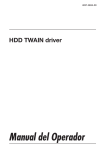

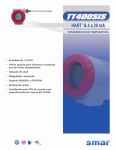


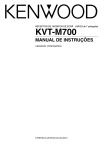
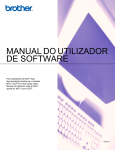
![4 Clique no botão [Seguinte].](http://vs1.manualzilla.com/store/data/006043744_1-f05b6736baef7db0e28ae667ea337dee-150x150.png)

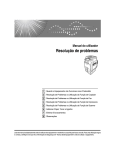
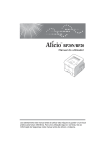
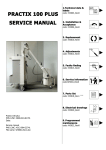
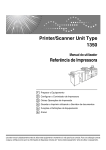



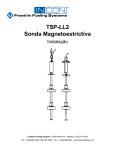
![[4] para - Riso.com](http://vs1.manualzilla.com/store/data/006041379_1-f987c63d0f56da21f929a771461d5686-150x150.png)